Produktmeddelande. Copyright 2015 Hewlett-Packard Development Company, L.P. Villkor för programvaran
|
|
|
- Andreas Bengtsson
- för 7 år sedan
- Visningar:
Transkript
1 Användarhandbok
2 Copyright 2015 Hewlett-Packard Development Company, L.P. Bluetooth är ett varumärke som tillhör ägaren och som används av Hewlett- Packard Company på licens. Intel, Celeron, Centrino och Pentium är varumärken som tillhör Intel Corporation i USA och andra länder. Microsoft och Windows är USAregistrerade varumärken som tillhör Microsoft-koncernen. Informationen i detta dokument kan komma att bli inaktuell utan föregående meddelande. De enda garantier som gäller för HP-produkter och -tjänster beskrivs i de uttryckliga garantier som medföljer produkterna och tjänsterna. Ingenting i detta dokument skall anses utgöra en ytterligare garanti. HP ansvarar inte för tekniska eller redaktionella fel i detta dokument. Första utgåvan: april 2015 Dokumentartikelnummer: Produktmeddelande I den här handboken beskrivs funktioner som är gemensamma för de flesta modeller. Vissa funktioner kanske inte är tillgängliga på din dator. Alla funktioner är inte tillgängliga i samtliga versioner av Windows. För att du ska kunna dra full nytta av funktionerna i Windows kan datorn behöva uppgraderas och/eller det kan krävas separat inköpt maskinvara, drivrutiner och/eller programvara. Se för ytterligare information. För åtkomst till den senaste användarhandboken gå till och välj sedan ditt land. Välj Drivrutiner och nedladdningsbara filer och följ sedan anvisningarna på skärmen. Villkor för programvaran Genom att installera, kopiera, hämta eller på annat sätt använda något av de förinstallerade programmen på den här datorn samtycker du till villkoren i HP:s licensavtal för slutanvändare (EULA). Om du inte godtar dessa licensvillkor ska du returnera den oanvända produkten i sin helhet (både maskinvara och programvara) inom 14 dagar för återbetalning enligt säljarens återbetalningsregler. Om du vill ha mer information eller vill begära full återbetalning av priset för datorn ska du vända dig till säljaren.
3 Säkerhetsmeddelande VARNING: Minska risken för värmerelaterade skador eller överhettning genom att inte ha datorn direkt i knäet eller blockera datorns luftventiler. Använd bara datorn på en hård, plan yta. Se till att ingen hård yta som en närliggande skrivare, eller mjuka ytor som kuddar, mattor eller klädesplagg blockerar luftflödet. Låt inte heller nätadaptern komma i kontakt med huden eller mjuka föremål, till exempel kuddar, tjocka mattor eller klädesplagg, under drift. Yttemperaturen på de delar av datorn och nätadaptern som är åtkomliga för användaren följer de temperaturgränser som har definierats av International Standard for Safety of Information Technology Equipment (IEC ). iii
4 iv Säkerhetsmeddelande
5 Processorns konfigurationsinställning (endast vissa modeller) VIKTIGT: Vissa surfplattor är konfigurerade med en Intel Atom-processor Z3736F och ett Windows operativsystem. Ändra inte konfigurationsinställningen för processorn i msconfig.exe från 4 eller 2 processorer till 1 processor. Om du gör det går det inte att starta om plattan. Du måste då göra en fabriksåterställning för att återställa de ursprungliga inställningarna. v
6 vi Processorns konfigurationsinställning (endast vissa modeller)
7 Innehåll 1 Börja rätt... 1 Besök HP Apps Store... 1 Bra metoder... 1 Fler HP-resurser Lära känna datorn... 4 Hitta maskinvara... 4 Hitta programvara... 4 Höger sida... 5 Vänster sida... 6 Bildskärm... 7 Överkanten... 8 Nederkanten... 8 Etiketter Använda tangentbordsenheten Tangentbordsenhetens komponenter Ovansidan Lampor Styrplatta Ansluta plattan till tangentbordsenheten Ansluta datorn till ett nätverk Ansluta till ett trådlöst nätverk Använda kontrollerna för trådlöst Knapp för trådlöst Operativsystemskontroller Ansluta datorn till ett WLAN Använda trådlösa Bluetooth-enheter (endast vissa modeller) Dela data och enheter och få tillgång till programvara Använda underhållningsfunktionerna Använda en webbkamera Använda ljud Ansluta högtalare Ansluta hörlurar vii
8 Ansluta en mikrofon Ansluta headset Använda Bang & Olufsen-ljud (endast vissa modeller) Öppna kontrollpanelen Ljud Använda B&O Play-ljud (endast vissa modeller) Öppna kontrollpanelen Ljud Använda ljudinställningar Använda video Ansluta videoenheter med en HDMI-kabel (endast vissa modeller) Konfigurera HDMI-ljud Identifiera och ansluta till Miracast-kompatibla trådlösa skärmar (endast vissa modeller) Navigera på skärmen Använda styrplattan och pekskärmsgester Knacka Tvåfingerszoom Tvåfingersrullning (endast styrplatta) Tvåfingersknackning (endast styrplatta) Svepa från högerkanten (endast pekskärm) Svepa från vänsterkanten (endast pekskärm) Svepa från överkanten och nederkanten (endast pekskärm) Enfingersdragning (endast pekskärm) Använda tangentbordet och den valfria musen Använda tangentbordet på skärmen Strömhantering Initiera och avsluta strömsparläge och viloläge Initiera och avsluta strömsparläge manuellt Initiera och avsluta viloläge manuellt (endast vissa modeller) Ställa in lösenordsskydd vid återaktivering (när strömsparläge eller viloläge avslutas) Använda energimätaren och energiinställningarna Batteridrift Fabriksförseglat batteri Visa information om batteriet Spara på batteriet Identifiera låga batterinivåer Åtgärda låg batteriladdningsnivå Åtgärda låg batteriladdningsnivå när det finns tillgång till en extern strömkälla Åtgärda låg batteriladdningsnivå när det inte finns tillgång till strömkälla viii
9 Åtgärda låg batteriladdningsnivå om det inte går att avsluta viloläget Drift med nätström Felsöka strömproblem Stänga av datorn Underhåll av datorn Förbättra prestanda Använda Diskdefragmenteraren Använda Diskrensning Uppdatera program och drivrutiner Rengöra datorn Rengöringsprocedurer Rengöra bildskärmen Rengöra sidorna eller höljet Rengöra styrplattan, tangentbordet eller den valfria musen Resa med eller transportera datorn Skydda datorn och informationen Använda lösenord Skapa lösenord i Windows Skapa lösenord i Setup Utility (BIOS) Använda programvara för Internetsäkerhet Använda antivirusprogramvara Använda brandväggsprogramvara Installera programvaruuppdateringar Installera viktiga säkerhetsuppdateringar Använda HP Touchpoint Manager (endast vissa modeller) Skydda det trådlösa nätverket Säkerhetskopiera program och information Använda Setup Utility (BIOS) Starta Setup Utility (BIOS) Uppdatera Setup Utility (BIOS) Ta reda på BIOS-versionen Ladda ned en BIOS-uppdatering Synkronisera en platta och tangentbordet (endast vissa modeller) Använda HP PC Hardware Diagnostics (UEFI) Hämta HP PC Hardware Diagnostics (UEFI) till en USB-enhet ix
10 12 Säkerhetskopiera och återställa Skapa återställningsmedier och säkerhetskopior Skapa HP-återställningsmedier (endast vissa modeller) Använda verktygen i Windows Återställning Återställa med HP Recovery Manager Vad du behöver veta innan du sätter igång Använda HP Recovery-partitionen (endast vissa modeller) Använda HP Recovery-medier för att återställa systemet Ändra datorns startordning Ta bort HP Recovery-partitionen (endast vissa modeller) Specifikationer Ineffekt Driftsmiljö Elektrostatisk urladdning Hjälpmedel Hjälpmedel som stöds Kontakta support Index x
11 1 Börja rätt Den här datorn är ett kraftfullt verktyg avsett att förbättra ditt arbete och din underhållning. Läs det här kapitlet, så får du information om hur du bäst använder datorn efter att ha installerat den, roliga saker du kan göra med datorn och var du hittar fler HP-resurser. Besök HP Apps Store HP Apps Store erbjuder ett brett urval av populära spel, underhållnings- och musikappar, produktivitetsappar och exklusiva HP-appar som du kan ladda ned till Startskärmen. Urvalet uppdateras regelbundet och omfattar regionalt innehåll och landsspecifika erbjudanden. Besök HP Apps Store ofta för att se efter om det finns nya och uppdaterade funktioner. VIKTIGT: Du måste vara ansluten till Internet för att få åtkomst till HP Apps Store. Så här visar och hämtar du en app: 1. På Startskärmen väljer du appen Store. 2. Välj HP Picks för att visa alla appar som finns tillgängliga. OBS! HP Picks finns endast i vissa länder. 3. Välj den app som du vill hämta och följ sedan instruktionerna på skärmen. När hämtningen är klar visas appen på skärmen Alla appar. Bra metoder När du konfigurerat och registrerat datorn rekommenderar vi att du utför följande steg för att få ut så mycket som möjligt av din smarta investering: Säkerhetskopiera hårddisken genom att skapa återställningsmedier. Se Säkerhetskopiera och återställa på sidan 44. Anslut datorn till ett trådbundet eller trådlöst nätverk om det inte redan är gjort. Se Ansluta datorn till ett nätverk på sidan 13. Bekanta dig med datorns maskin- och programvara. Se Lära känna datorn på sidan 4 och Använda underhållningsfunktionerna på sidan 16 om du vill ha mer information. Uppdatera eller köp antivirusprogramvara. Se Använda antivirusprogramvara på sidan 36. Besök HP Apps Store 1
12 Fler HP-resurser Använd den här tabellen för att hitta bl.a. produktbeskrivning och hur-gör-man-information. Resurs Innehållsförteckning Installationsanvisningar Översikt över konfigurering och funktioner i datorn Hjälp och support En stor mängd hur-gör-man- och felsökningsinformation Så här når du Hjälp och support: Skriv hjälp på Startskärmen och välj sedan Hjälp och support i sökfönstret. Support i USA ges på Support i resten av världen ges på wwcontact_us.html. Support över hela världen Om du behöver support på ditt eget språk går du till wwcontact_us.html. Säkerhet och arbetsmiljö Så här öppnar du handboken: 1. Skriv support på Startskärmen och välj sedan appen HP Support Assistant. Online chatt med en HP-tekniker (endast vissa länder) Telefonnummer till support Platser med HP-servicecenter Lämplig inställning av arbetsplatsen Riktlinjer för sittställningar vid datorn och datorvanor som ökar din komfort och minskar risken för skador Information om elektrisk och mekanisk säkerhet eller På Windows skrivbord klickar du på ikonen frågetecknet i aktivitetsfältet. 2. Välj Min dator och sedan Användarhandböcker. eller Gå till Säkerhet, föreskrifter och miljö Så här kommer du åt detta dokument: Viktiga reglerande föreskrifter, inklusive information om hur du kasserar batterier på ett korrekt sätt 1. Skriv support på Startskärmen och välj sedan appen HP Support Assistant. eller På Windows skrivbord klickar du på ikonen frågetecknet i aktivitetsfältet. 2. Välj Min dator och sedan Användarhandböcker. Begränsad garanti* Specifik garantiinformation för den här datorn Så här kommer du åt detta dokument: 1. Skriv support på Startskärmen och välj sedan appen HP Support Assistant. eller På Windows skrivbord klickar du på ikonen frågetecknet i aktivitetsfältet. 2 Kapitel 1 Börja rätt
13 Resurs Innehållsförteckning 2. Välj Den här datorn och sedan Garanti och tjänster. eller Gå till Du hittar information om HPs begränsade garanti tillsammans med produktens användarhandböcker och/eller på den CD eller DVD som medföljer i kartongen. I vissa länder eller regioner medföljer ett tryckt exemplar av HPs garanti i förpackningen. I länder eller regioner där garantin inte tillhandahålls i tryckt format, kan du beställa ett tryckt exemplar från Om du har köpt produkter i Asien/Stillahavsområdet kan du skriva till HP på Hewlett Packard, POD, P.O. Box 200, Alexandra Post Office, Singapore Ange produktnamn, ditt namn, telefonnummer och postadress. Fler HP-resurser 3
14 2 Lära känna datorn Hitta maskinvara Så här får du reda på vilken maskinvara som finns installerad på datorn: 1. Skriv kontrollpanel på Startskärmen och välj sedan Kontrollpanelen. eller Gå till Windows skrivbord och högerklicka eller knacka på och håll ner Start-knappen och välj sedan Kontrollpanelen. 2. Välj System och säkerhet, System och sedan Enhetshanteraren i den vänstra kolumnen. En lista över alla enheter som har installerats på datorn visas. Om du vill ha information om systemets maskinvarukomponenter och versionsnumret för systemets BIOS trycker du på fn+esc (endast vissa modeller). Hitta programvara Så här får du reda på vilken programvara som är installerad på datorn: Från Startskärmen, klickar du på nedåtpilen i det nedre vänstra hörnet av skärmen. eller På Windows skrivbord högerklicka eller knacka på och håll ner Start-knappen och välj sedan Program och funktioner. 4 Kapitel 2 Lära känna datorn
15 Höger sida Komponent Beskrivning (1) Volymknappar Reglerar högtalarvolymen på datorplattan. Du höjer högtalarvolymen genom att trycka på änden med + på knappen. (2) Windows-knapp Tar dig tillbaka till Startskärmen från en öppen app eller Windows-skrivbordet. OBS! Om du trycker på Windows-knappen en gång till kommer du tillbaka till den föregående skärmen. (3) Minneskortläsare Läser extra minneskort som används för att lagra, hantera, dela eller få åtkomst till information. Så här sätter du i ett kort: 1. Håll kortet med etiketten uppåt och kontakterna vända mot datorn. 2. För in kortet i minneskortläsaren och tryck in det tills det hamnar på plats. Så här tar du ut ett kort: Tryck in kortet och ta sedan ut det ur minneskortläsaren. (4) HDMI-port Ansluter en extra video- eller ljudenhet, t.ex. en HDTV, en annan kompatibel digital- eller ljudkomponent eller en HDMI-enhet med hög hastighet. (5) Strömuttag Ansluter en nätadapter. (6) Nätadapter-/batterilampa Vitt: Nätadaptern är ansluten och batteriet är fulladdat. Blinkar vitt: Nätadaptern är inte ansluten och batteriet har nått en låg batteriladdningsnivå. Gul: Nätadaptern är ansluten och batteriet laddas. Släckt: Batteriet laddas inte. (7) USB 2.0-port Ansluter en extra USB-enhet, t.ex. tangentbord, mus, extern hårddisk, skrivare, skanner eller USB-hubb. Höger sida 5
16 Vänster sida Komponent Beskrivning Ljudutgång (hörlurar)/ljudingång (mikrofon) Ansluter stereohögtalare, hörlurar, hörsnäckor, ett headset eller en TV-ljudkabel (tillval). Ansluter även en headsetmikrofon (tillval). Detta uttag har inte stöd för enheter med enbart mikrofon. VARNING: Minska risken för hörselskador genom att sänka volymen innan du sätter på dig hörlurarna, hörsnäckorna eller ett headset. Ytterligare säkerhetsinformation finns i Reglerings-, säkerhets- och miljöföreskrifter. Så här kommer du åt detta dokument: Skriv support på Startskärmen och välj sedan appen HP Support Assistant. eller På Windows skrivbord klickar du på ikonen frågetecknet i aktivitetsfältet. OBS! När en enhet ansluts till uttaget inaktiveras datorns högtalare. OBS! Se till att enhetskabeln har en kontakt med fyra ledare som stöder både ljudutgång (hörlurar) och ljudingång (mikrofon). 6 Kapitel 2 Lära känna datorn
17 Bildskärm Komponent Beskrivning (1) WLAN-antenn* Skickar och tar emot trådlösa signaler för att kommunicera med trådlösa lokala LAN-nätverk (WLANs). (2) Webbkamera Spelar in video och tar foton. Med vissa modeller kan du delta i videokonferenser och chatta online med strömmande video. Så här använder du webbkameran: Skriv kamera på Startskärmen och välj sedan Kamera i listan med program. (3) Webbkameralampa Tänd: Webbkameran används. (4) Sensor för omgivande ljus Anpassar automatiskt skärmens ljusstyrka efter omgivningens ljusförhållanden. (5) Högtalare (2) Producerar ljud. *Antennen är inte synlig från datorns utsida. Optimal överföring får du genom att se till att området närmast antennerna är fritt från hinder. Föreskrifter för trådlösa enheter gällande ditt land finns i landets avsnitt i Reglerings-, säkerhets- och miljöföreskrifter. Så här kommer du åt detta dokument: Skriv support på Startskärmen och välj sedan appen HP Support Assistant. eller På Windows-skrivbordet klickar du på frågetecknet i aktivitetsfältet. Bildskärm 7
18 Överkanten Komponent Beskrivning (1) Strömknapp Starta den avstängda plattan genom att trycka på knappen. (2) Interna mikrofoner Spelar in ljud. När plattan har startats aktiverar du strömsparläget genom att snabbt trycka på knappen. När plattan är i strömsparläge avslutar du detta läge genom att snabbt trycka på knappen. När plattan är i viloläge avslutar du detta läge genom att snabbt trycka på knappen. VIKTIGT: Om du håller ned strömknappen förlorar du all information som inte har sparats. Om surfplattan har slutat svara och det inte går att använda avstängningsprocedurerna i Windows, stänger du av surfplattan genom att hålla ned strömknappen i minst 10 sekunder. Mer information om energiinställningar finns i energialternativen. Skriv ström på Startskärmen, välj Inställningar för ström och strömsparläge och välj sedan Ström och strömsparläge i listan med program. Nederkanten Komponent Beskrivning (1) Inriktningsflikar(2) Tillåt bildskärmen att öppna och stänga. (2) Dockningsport Ansluter surfplattan till tangentbordsenheten. Etiketter På etiketterna som sitter på datorn finns information som du kan behöva när du felsöker systemet eller reser utomlands med datorn. 8 Kapitel 2 Lära känna datorn
19 VIKTIGT: De etiketter som beskrivs i detta avsnitt kan sitta på följande ställen: på undersidan av datorn, inuti batterifacket, under serviceluckan eller på baksidan av bildskärmen. Serviceetikett Innehåller viktig information för identifiering av din dator. När du kontaktar support kommer du förmodligen att bli ombedd att uppge serienumret och eventuellt också produkt- eller modellnumret. Leta rätt på de här numren innan du kontaktar support. Din serviceetikett liknar något av exemplen nedan. Titta på bilden som närmast motsvarar serviceetiketten på din dator. Komponent (1) Serienummer (2) Produktnummer (3) Garantiperiod (4) Modellnummer (endast vissa modeller) Etikett med Microsoft äkthetscertifikat (endast på vissa modeller som föregår Windows 8) Innehåller produktnyckeln för Windows. Du kan behöva produktnyckeln om du ska uppdatera eller felsöka operativsystemet. På HP-plattformar med förinstallerade Windows 8 eller Windows 8.x finns ingen fysisk etikett. Istället finns en elektroniskt installerad digital produktnyckel. OBS! Den digitala produktnyckeln identifieras automatiskt och aktiveras av Microsofts operativsystem när operativsystemet Windows 8 eller Windows 8.x ominstalleras med HPgodkända återställningsmetoder. Etikett med föreskrifter visar information om föreskrifter om datorn. Certifieringsetikett(er) för trådlöst Ger information om valfria trådlösa enheter och märkningar med godkännanden för de länder eller regioner där enheterna har godkänts för användning. Etiketter 9
20 3 Använda tangentbordsenheten Till plattan hör en fullstor, borttagbar Bluetooth-tangentbordsenhet för enkel navigering. När du parkopplat tangentbordsenheten kan du använda den antingen ansluten till eller frånkopplad från plattan. Tangentbordsenhetens komponenter Ovansidan Komponent Beskrivning (1) esc-tangent Visar systeminformation när den trycks ned i kombination med fn-tangenten. (2) fn-tangent Utför vanliga systemfunktioner genom att trycka på den här tangenten samtidigt med esc-tangenten, funktionstangenter eller blankstegstangenten. (3) Windows-tangent Tar dig tillbaka till Startskärmen från en öppen app eller Windows-skrivbordet. OBS! Använd ikonen Windows när pekskärmen innehåller en flaggikon. OBS! Om du trycker på Windows-tangenten en gång till kommer du tillbaka till den föregående skärmen. (4) Åtgärdstangenter Utför systemfunktioner som används ofta. OBS! Åtgärdstangenten f5 startar och stänger av funktionen för tangentbordets Radiancebakgrundsbelysning på vissa modeller. 10 Kapitel 3 Använda tangentbordsenheten
21 Lampor Komponent Beskrivning (1) Caps lock-lampa Tänd: Med caps lock-läget aktiverat skrivs alla tangenter versalt. (2) Lampa för avstängt ljud Gul: Datorljudet är avstängt. Släckt: Datorljudet är på. Styrplatta Komponent Beskrivning (1) Styrplattezon Läser av dina fingergester för att flytta pekaren eller aktivera objekt på skärmen. Tangentbordsenhetens komponenter 11
22 Komponent Beskrivning (2) Vänster styrzon Område med en ytbeläggning som gör det möjligt att utföra ytterligare gester. OBS! Mer information om ytterligare gester finns i Använda styrplattan och pekskärmsgester på sidan 21. (3) Höger styrzon Område med en ytbeläggning som gör det möjligt att utföra ytterligare gester. OBS! Mer information om ytterligare gester finns i Använda styrplattan och pekskärmsgester på sidan 21. Ansluta plattan till tangentbordsenheten För att ansluta plattan till tangentbordsenheten kopplar du ihop plattans dockningsport och tangentbordsenhetens dockningskontakt. När du vill ta bort surfplattan från tangentbordsenheten, lyft ena hörnet (1) av surfplattan för att lossa på den. 12 Kapitel 3 Använda tangentbordsenheten
23 4 Ansluta datorn till ett nätverk Du kan ta med dig datorn överallt. Men du kan även utforska världen hemifrån och visa information på miljontals webbplatser med hjälp av datorn och en trådbunden eller trådlös nätverksanslutning. I det här kapitlet beskrivs hur du ansluter datorn till Internet. Ansluta till ett trådlöst nätverk Datorn kan vara utrustad med en eller flera av följande trådlösa enheter: WLAN-enhet Ansluter datorn till trådlösa lokala nätverk (vanligen kallade Wi-Fi-nätverk, trådlösa LAN eller WLAN) på företag, i hemmet och på allmänna platser som flygplatser, restauranger, kaféer, hotell och universitet. I ett WLAN kommunicerar datorns mobila trådlösa enhet med en trådlös router eller en trådlös åtkomstpunkt. Bluetooth-enhet Skapar ett personligt nätverk (PAN) för anslutning till andra Bluetooth-enheter som datorer, telefoner, skrivare, headset, högtalare och kameror. I ett PAN kommunicerar varje enhet direkt med andra enheter. Enheterna måste vara relativt nära varandra i normalfallet inom 10 meter. Mer information om trådlös teknik, Internet och nätverk finns i informationsmaterialet och via webbplatslänkarna i Hjälp och support. Skriv hjälp på Startskärmen och välj sedan Hjälp och support. Använda kontrollerna för trådlöst Du kan kontrollera de trådlösa enheterna i datorn med en eller flera av dessa metoder: Knappen för trådlöst eller tangenten (även kallad tangenten för flygplansläge) (i det här kapitlet kallas den knappen för trådlöst) Operativsystemskontroller Knapp för trådlöst Datorn har en knapp för trådlöst och en eller flera trådlösa enheter. Alla trådlösa enheter på din dator är fabriksaktiverade som standard. OBS! Eftersom de trådlösa enheterna är aktiverade i fabriksinställningen, kan du använda knappen för trådlöst för att starta eller stänga av dem alla samtidigt. Operativsystemskontroller I Nätverks- och delningscentret kan du skapa en anslutning eller ett nätverk, ansluta datorn till ett nätverk och diagnostisera och reparera nätverksproblem. Så här använder du reglagen i operativsystemet: 1. Skriv kontrollpanel på Startskärmen och välj sedan Kontrollpanelen. eller Ansluta till ett trådlöst nätverk 13
24 Gå till Windows-skrivbordet och högerklicka på Start-knappen och välj sedan Kontrollpanelen. 2. Välj Nätverk och Internet och välj Nätverks- och delningscenter. Om du vill veta mer, se informationen i Hjälp och support. Skriv hjälp på Startskärmen och välj sedan Hjälp och support. Ansluta datorn till ett WLAN OBS! Om du vill ha åtkomst till Internet i ditt hem måste du öppna ett konto hos en Internetleverantör. Kontakta en lokal Internetleverantör och köp en Internettjänst och ett modem. Internetleverantören hjälper dig att installera modemet och nätverkskabeln för att ansluta din trådlösa router till modemet, och testar att Internettjänsten fungerar. Anslut till WLAN genom att följa dessa steg: 1. Kontrollera att den trådlösa enheten är påslagen. 2. På Startskärmen eller Windows-skrivbordet pekar du i det övre eller nedre högra hörnet av skärmen så att snabbknapparna visas. 3. Välj Inställningaroch sedan nätverksstatusikonen. 4. Välj önskat WLAN från listan. 5. Välj Anslut. Om ditt WLAN är ett säkerhetsförberett WLAN uppmanas du att ange en säkerhetsnyckel. Skriv koden och välj sedan Nästa för att fullborda anslutningen. OBS! Om det inte finns några WLAN på listan kanske du befinner dig för långt ifrån en trådlös router eller åtkomstpunkt. OBS! Om du inte ser det trådlösa nätverk du vill ansluta dig till, högerklickar eller knackar du på ikonen för nätverksstatus på Windows skrivbord och väljer Öppna Nätverks- och delningscenter. Välj Skapa en ny anslutning eller ett nytt nätverk. En lista med alternativ visas där du kan leta efter och ansluta datorn till ett nätverk manuellt, eller skapa en ny nätverksanslutning. 6. Följ instruktionerna på skärmen för att slutföra anslutningen. När anslutningen är upprättad, ska du placera muspekaren över nätverkets statusikon i meddelandefältet längst till höger i aktivitetsfältet för att verifiera anslutningens namn och status. OBS! Räckvidden (dvs. hur långt dina trådlösa signaler når) beror på WLAN-implementeringen, routertillverkaren och störningar från andra elektroniska enheter eller strukturella hinder som väggar och golv. Använda trådlösa Bluetooth-enheter (endast vissa modeller) En Bluetooth-enhet möjliggör trådlös kommunikation över korta avstånd och ersätter de fysiska kabelanslutningar som vanligtvis länkar samman elektroniska enheter: Datorer (stationära, notebook-datorer) Telefoner (mobila, trådlösa, smarta telefoner) Bildbehandlingsenheter (skrivare, kameror) Ljudenheter (headset, högtalare) 14 Kapitel 4 Ansluta datorn till ett nätverk
25 Mus Externt tangentbord Bluetooth-enheter möjliggör direktkommunikation med andra enheter vilket gör att du kan konfigurera ett personligt nätverk (PAN) av Bluetooth-enheter. Information om hur du konfigurerar och använder Bluetooth-enheter finns i hjälpen till Bluetooth-programvaran. Dela data och enheter och få tillgång till programvara När datorn är en del i ett nätverk är du inte begränsad till att bara använda informationen som är lagrad på just din dator. Datorer som är anslutna till nätverket kan utbyta programvara och data med varandra. Mer information om hur du delar filer, mappar och enheter finns i informationen i Hjälp och support. Skriv hjälp på Startskärmen och välj sedan Hjälp och support. OBS! När en skiva, t.ex. en DVD-film eller ett spel, är skrivskyddad kan den inte delas. Dela data och enheter och få tillgång till programvara 15
26 5 Använda underhållningsfunktionerna Använd din HP-dator som ett underhållningsnav där du kan umgås via webbkameran, lyssna på och hantera din musik samt ladda ner och se på filmer. Eller för att göra datorn till ett ännu kraftfullare underhållningscenter kan du ansluta externa enheter såsom en bildskärm, projektor eller TV, eller högtalare och hörlurar. Använda en webbkamera Datorn har en integrerad webbkamera som spelar in video och tar bilder. Vissa modeller kan användas för att delta i videokonferenser och chatta online med direktuppspelad video. Om du vill starta webbkameran skriver du kamera på Startskärmen och väljer sedan Kamera i listan med appar. Använda ljud På datorn, eller på vissa modeller som har en extern optisk disk, kan du spela musik-cd, hämta och lyssna på musik, direktuppspela ljudinnehåll från webben (även radio), spela in ljud eller blanda ljud och video för att skapa multimedia. Du kan få en ännu bättre ljudupplevelse genom att ansluta externa ljudenheter som högtalare eller hörlurar. Ansluta högtalare Du kan ansluta trådbundna högtalare till datorn genom att ansluta dem till en USB-port eller ljudutgången (hörlursjacket) på datorn eller på en dockningsstation. Anslut trådlösa högtalare till datorn genom att följa tillhörande produktanvisningar. Om du vill ansluta HD-högtalare till datorn kan du läsa i Konfigurera HDMI-ljud på sidan 19. Innan du ansluter högtalare ska du sänka ljudvolymen. Ansluta hörlurar VARNING: Minska risken för hörselskador genom att sänka volymen innan du sätter på dig hörlurarna, hörsnäckorna eller ett headset. Mer information om säkerhet finns i Reglerings-, säkerhets- och miljöföreskrifter. Du når det här dokumentet genom att skriva support på Startskärmen och sedan välja appen HP Support Assistant. Du kan ansluta trådbundna hörlurar till hörlursjacket eller ljudutgången (hörlurar)/ljudingången (mikrofon) på datorn. Följ anvisningarna från tillverkaren när du ansluter trådlösa hörlurar till datorn. Ansluta en mikrofon Om du vill spela in ljud kan du ansluta en mikrofon till mikrofonuttaget på datorn. För bästa inspelningsresultat bör du tala direkt i mikrofonen och spela in ljudet i en tyst miljö. 16 Kapitel 5 Använda underhållningsfunktionerna
27 Ansluta headset VARNING: Minska risken för hörselskador genom att sänka volymen innan du sätter på dig hörlurarna, hörsnäckorna eller ett headset. Mer information om säkerhet finns i Reglerings-, säkerhets- och miljöföreskrifter. Du når det här dokumentet genom att skriva support på Startskärmen och sedan välja appen HP Support Assistant. Hörlurar i kombination med en mikrofon kallas headset. Du kan ansluta trådbundna headset till ljudutgången (hörlurar)/ljudingången (mikrofon) på datorn. Följ anvisningarna från tillverkaren när du ansluter trådlösa headset till datorn. Använda Bang & Olufsen-ljud (endast vissa modeller) Bang & Olufsen Audio är en utökad ljudfunktion som ger en djup, kontrollerad bas samtidigt som den bibehåller ett tydligt ljud. Du kan uppleva Bang & Olufsen via datorns inbyggda högtalare eller via audio hörlurar anslutna till hörlursuttag. Öppna kontrollpanelen Ljud Med kontrollpanelen i Bang & Olufsen Audio kan du visa och kontrollera ljud- och basinställningar manuellt. 1. Skriv kontrollpanel på Startskärmen, välj Kontrollpanelen, välj Maskinvara och ljud och välj sedan Bang & Olufsen Audio-kontrollpanel. eller Gå till Windows-skrivbordet och högerklicka på Start-knappen och välj sedan Kontrollpanelen. 2. Välj Maskinvara och ljud och välj sedan Bang & Olufsen Audio-kontrollpanel. Använda B&O Play-ljud (endast vissa modeller) B&O Play Audio är en utökad ljudfunktion som ger en djup, kontrollerad bas samtidigt som den bibehåller ett tydligt ljud. Du kan uppleva B&O Play Audio via datorns interna högtalare, genom audio hörlurar som är anslutna till en USB-port, eller genom hörlurar som är anslutna till kombinationsuttag för audio ut (hörlurar)/audio in (mikrofon). Öppna kontrollpanelen Ljud Med kontrollpanelen i B&O Play Audio kan du visa och kontrollera ljud- och basinställningar manuellt. Skriv kontrollpanel på startskärmen, välj Kontrollpanelen, välj Maskinvara och ljud och välj sedan B&O Play Audio-kontrollpanel. eller Gå till Windows-skrivbordet och högerklicka på Start-knappen och välj sedan Kontrollpanelen. Välj Maskinvara och ljud och välj sedan B&O Play Audio-kontrollpanel. Använda ljudinställningar Ljudinställningarna styr volym, ljud i program, högtalare, mikrofoner, hörlurar och andra audiofunktioner på din dator. Använda ljud 17
28 Så här visar eller ändrar du volym: 1. Skriv kontrollpanel på Startskärmen och välj sedan Kontrollpanelen. eller Gå till Windows-skrivbordet och högerklicka på Start-knappen och välj sedan Kontrollpanelen. 2. Markera Maskinvara och ljud. 3. Under Ljud markerar du Justera systemvolym och följer sedan instruktionerna på skärmen. Så här visar eller ändrar du ljudinställningar: 1. Skriv kontrollpanel på Startskärmen och välj sedan Kontrollpanelen. eller Gå till Windows-skrivbordet och högerklicka på Start-knappen och välj sedan Kontrollpanelen. 2. Markera Maskinvara och ljud. 3. Markera Ljud och följ sedan instruktionerna på skärmen. Mer information om ljudfunktionerna på datorn finns i Hjälp och support. Skriv hjälp på Startskärmen och välj sedan Hjälp och support. Använda video Datorn är en kraftfull videoenhet som gör det möjligt att se direktuppspelad video från din favoritwebbplats samt hämta videoklipp och filmer som du kan titta på när datorn inte är ansluten till ett nätverk. Förbättra visningen genom att ansluta en extern bildskärm, projektor eller TV till en av datorns videoportar. VIKTIGT: Se till att den externa enheten är ansluten till rätt port på datorn med rätt kabel. Följ enhetstillverkarens instruktioner. Om du vill veta mer om hur du använder videofunktionerna, se Hjälp och support. Ansluta videoenheter med en HDMI-kabel (endast vissa modeller) OBS! För att ansluta en HDMI-enhet till datorn behöver du en HDMI-kabel, som du köper separat. Du kan visa datorns skärmbild på en HDTV eller HD-bildskärm genom ansluta HD-enheten enligt följande anvisningar: 1. Anslut den ena änden av HDMI-kabeln till HDMI-porten på datorn. 18 Kapitel 5 Använda underhållningsfunktionerna
29 2. Anslut den andra änden av kabeln till HD-TV:n eller HD-bildskärmen. 3. Om du trycker på f4 alternerar datorns skärmbild mellan fyra visningslägen: Konfigurera HDMI-ljud Endast dator: Skärmbilden visas endast på datorn. Dubblettläge: Skärmbilden visas samtidigt på både datorn och den externa enheten. Utökat läge: Skärmbilden visas fördelat över både datorn och den externa enheten. Endast extern datorskärm: Skärmbilden visas endast på den externa enheten. Varje gång du trycker på f4 ändras visningsläget. OBS! För bästa resultat, särskilt om du väljer alternativet "Utökat läge", ska du höja skärmupplösningen på den externa enheten enligt följande. Skriv kontrollpanel på Startskärmen och välj sedan Kontrollpanelen. Välj Utseende och anpassning. Under Bildskärm väljer du Ändra bildskärmsupplösning. HDMI är det enda videogränssnitt som stöder HD-video och ljud. Så här aktiveras HDMI-ljudet när du har anslutit en HDMI-TV till datorn: 1. Från Windows-skrivbordet trycker du och håller kvar fingret eller högerklickar på ikonen Högtalare i meddelandefältet längst till höger i aktivitetsfältet och klickar sedan på Ljuduppspelningsenheter. 2. Välj namnet på den digitala utmatningsenheten på fliken Uppspelning. 3. Välj Ange standard och sedan OK. Så här återställer du ljudet till datorhögtalarna: 1. Från Windows-skrivbordet trycker du och håller kvar fingret eller högerklickar på ikonen Högtalare i meddelandefältet längst till höger i aktivitetsfältet och klickar sedan på Ljuduppspelningsenheter. 2. Välj Högtalare på fliken Uppspelning. 3. Välj Ange standard och sedan OK. Använda video 19
30 Identifiera och ansluta till Miracast-kompatibla trådlösa skärmar (endast vissa modeller) Om du vill identifiera och ansluta till en Miracast-kompatibel trådlös skärm utan att stänga den app som du har öppen för tillfället följer du instruktionerna nedan. Så här öppnar du Miracast: Peka i det övre eller nedre högra hörnet av startskärmen så att snabbknapparna visas, klicka på Enheter, klicka på Projekt och följ instruktionerna på skärmen. eller På vissa utvalda datormodeller klickar du på ikonen HP Quick Access to Miracast på Startskärmen och följer sedan instruktionerna på skärmen. OBS! Om du vill veta vilken typ av bildskärm som du har (Miracast-kompatibel eller Intel WiDi) ska du läsa dokumentationen som medföljde din TV eller sekundära visningsenhet. 20 Kapitel 5 Använda underhållningsfunktionerna
31 6 Navigera på skärmen Du kan snabbt återgå till Startskärmen genom att trycka på Windows-tangenten på ett tangentbord eller Windows-knappen på en surfplatta. Du kan navigera på datorskärmen på följande sätt: Använda pekgester direkt på datorskärmen Använd pekgester på styrplattan Använd tangentbord och valfri mus (mus köps separat) OBS! En extern USB-mus (köps separat) kan anslutas till en USB-port på datorn. Använda styrplattan och pekskärmsgester Knacka Med styrplattan kan du navigera på datorskärmen och styra pekaren med hjälp av enkla pekgester. Styrplattans vänstra och högra knapp används på samma sätt som motsvarande knappar på en extern mus. För att navigera på en pekskärm (enbart vissa modeller) vidrör du skärmen med gester som beskrivs i detta kapitel. Du kan också anpassa gester och visa demonstrationer av hur de fungerar. Skriv kontrollpanel på Startskärmen, välj Kontrollpanelen och klicka sedan på Maskinvara och ljud. Under Enheter och skrivare väljer du Mus. OBS! Om inget annat anges kan pekgester användas på datorns styrplatta eller på en pekskärm (enbart vissa modeller). Knacka/dubbelknacka för att välja eller öppna ett objekt på skärmen. Peka på ett objekt på skärmen och knacka sedan med ett finger på styrplattan eller pekskärmen för att markera det. Du öppnar ett objekt genom att dubbelknacka på det. Använda styrplattan och pekskärmsgester 21
32 Tvåfingerszoom Använd tvåfingerszoom för att zooma in eller ut i bilder eller text. Zooma ut genom att placera två fingrar en bit ifrån varandra på styrplattezonen eller pekskärmen och flytta sedan ihop fingrarna. Zooma in genom att placera två fingrar intill varandra på styrplattezonen eller pekskärmen och flytta sedan isär fingrarna. Tvåfingersrullning (endast styrplatta) Använd tvåfingersrullning för att rulla uppåt, nedåt eller i sidled på en sida eller i en bild. Placera två fingrar lite isär i styrplattezonen och dra dem uppåt, nedåt, åt vänster eller åt höger. Tvåfingersknackning (endast styrplatta) Använd tvåfingersknackning för att öppna menyn för ett objekt på skärmen. OBS! Vid tvåfingersknackning utförs samma funktion som när du högerklickar med en mus. Placera två fingrar i styrplattans zon och för att öppna alternativmenyn för det valda objektet. 22 Kapitel 6 Navigera på skärmen
33 Svepa från högerkanten (endast pekskärm) Använd svep från högerkanten för att visa snabbknapparna med vilka du kan söka, dela, starta appar, få tillgång till enheter eller ändra inställningar. Svep lätt med fingret från högerkanten och in över pekskärmen så visas snabbknapparna. Svepa från vänsterkanten (endast pekskärm) Svep från vänsterkanten för att visa de öppna apparna, så att du snabbt kan växla mellan dem. Svep lätt med fingret inåt från vänsterkanten på pekskärmen. Svep sedan tillbaka mot vänsterkanten, utan att lyfta fingret, för att visa alla öppna appar. Svepa från överkanten och nederkanten (endast pekskärm) Använd svep från överkanten eller nederkanten för att visa kommandon som låter dig anpassa en öppen app. VIKTIGT: Funktionen för svep från överkanten varierar beroende på vilken app som används. Svep försiktigt med fingret från skärmens överkant eller nederkant för att visa appkommandoalternativ. Enfingersdragning (endast pekskärm) Använd enfingersdragning för att panorera eller rulla genom listor och sidor, eller för att flytta ett objekt. Använda styrplattan och pekskärmsgester 23
34 Du rullar över skärmen genom att dra ett finger i önskad riktning. Tryck och håll kvar fingret på ett objekt och dra för att flytta det. Använda tangentbordet och den valfria musen Med tangentbordet och musen kan du skriva, välja objekt, rulla och utföra samma funktioner som med pekgester. Med tangentbordet kan du också använda åtgärdstangenter och tangentkombinationer för att utföra specifika funktioner. TIPS: Med Windows-tangenten på ett tangentbord eller Windows-knappen på en surfplatta kan du snabbt gå tillbaka till Startskärmen från en öppen app eller från Windows skrivbord. Om du trycker på knappen eller tangenten igen kommer du tillbaka till föregående skärm. OBS! I andra länder/regioner kan tangentbordet ha andra tangenter och tangentbordsfunktioner än vad som beskrivs i det här kapitlet. Använda tangentbordet på skärmen Du kan behöva ange data i ett datafält. Detta kan vara nödvändigt när du konfigurerar ett trådlöst nätverk eller en väderrapportplats eller när du ska komma åt användarkonton på Internet. Din platta har ett tangentbord på skärmen som visas när du behöver skriva sådan information. 1. För att visa tangentbordet trycker du i det första datafältet. Tryck på den lilla tangentbordsikonen som visas. eller Tryck på tangentbordsikonen på höger sida av meddelandeområdet. 2. Om du vill förstora tangentbordet på skärmen trycker du i det nedre högra hörnet och drar tills tangentbordet har önskad storlek. 3. Tryck på bokstäverna och tecknen tills du skrivit det namn eller ord som du vill ange i datafältet. OBS! Snabbtangenterna visas inte eller fungerar inte på tangentbordet på skärmen. OBS! Förslag på ord kan visas högst upp på skärmtangentbordet. Om ett lämpligt ord visas väljer du det genom att trycka på det. 4. Tryck på enter på tangentbordet. 24 Kapitel 6 Navigera på skärmen
35 7 Strömhantering Datorn kan drivas antingen med batteri eller nätström. När datorn drivs med enbart batteri och det inte finns någon nätströmskälla för att ladda batteriet, är det viktigt att du övervakar och sparar på batteriladdningen. Initiera och avsluta strömsparläge och viloläge Windows har två energisparlägen, nämligen strömsparläge och viloläge. Strömsparläge Strömsparläget initieras automatiskt efter en period av inaktivitet. Ditt arbete sparas i minnet så att du snabbt kan återuppta det. Du kan även aktivera strömsparläget manuellt. Mer information finns i Initiera och avsluta strömsparläge manuellt på sidan 25. Viloläge Viloläget initieras automatiskt om batteriet når en kritisk nivå. I viloläget sparas ditt arbete i en vilolägesfil och sedan stängs datorn av. Du kan även initiera viloäget manuellt. Mer information finns i Initiera och avsluta viloläge manuellt (endast vissa modeller) på sidan 25. VIKTIGT: Du kan minska risken för informationsförlust och försämrad ljud- och videokvalitet samt problem med ljud- och videofunktionerna genom att inte initiera strömsparläget när information läses till eller från ett externt mediekort. OBS! Det går inte att initiera någon typ av nätverksanslutning eller utföra datorfunktioner när datorn är försatt i strömsparläge eller viloläge. Initiera och avsluta strömsparläge manuellt Du kan initiera strömsparläget genom att använda någon av följande metoder: Stäng skärmen. På Startskärmen eller Windows-skrivbordet pekar du i det övre eller nedre högra hörnet av skärmen så att snabbknapparna visas. Välj Inställningar, ikonen Energi och sedan Strömsparläge. Du kan avsluta strömsparläget genom att använda någon av följande metoder: Tryck snabbt på strömknappen. Fäll upp skärmen om datorn är stängd. Tryck ned en tangent på tangentbordet. Knacka på styrplattan. När strömsparläget avslutas tänds strömlamporna och därefter visas skärmen med de öppna programmen igen. OBS! Om du har konfigurerat att du måste ange ett lösenord för att lämna strömsparläget måste du ange ditt Windows-lösenord för att ditt arbete ska visas på skärmen igen. Initiera och avsluta viloläge manuellt (endast vissa modeller) Du kan aktivera användarinitierat viloläge och ändra andra energiinställningar och tidsgränser med Energialternativ. Initiera och avsluta strömsparläge och viloläge 25
36 1. Skriv energialternativ på Startskärmen och välj sedan Energialternativ. eller Gå till Windows skrivbord, högerklicka eller knacka på och håll ner Start -knappen, och välj sedan Energialternativ. 2. I den vänstra rutan väljer du Ange hur strömbrytaren ska fungera. 3. Välj Ändra inställningar som för tillfället inte är tillgängliga. 4. Vid När jag trycker på strömbrytaren väljer du Viloläge. 5. Välj Spara ändringar. Så här avslutar du viloläget: Tryck snabbt på strömknappen. När datorn lämnar viloläget tänds strömlamporna och därefter visas skärmen med de öppna programmen igen. OBS! Om du har konfigurerat att du måste ange ett lösenord för att lämna viloläget måste du ange ditt Windows-lösenord för att ditt arbete ska visas på skärmen igen. Ställa in lösenordsskydd vid återaktivering (när strömsparläge eller viloläge avslutas) Så här konfigurerar du att ett lösenord måste anges när datorns strömsparläge eller viloläge avslutas: 1. Skriv energialternativ på Startskärmen och välj sedan Energialternativ. eller Gå till Windows-skrivbordet, högerklicka eller knacka på och håll ner Start -knappen, och välj sedan Energialternativ. 2. I den vänstra rutan väljer du Kräv lösenord vid återaktivering. 3. Välj Ändra inställningar som för tillfället inte är tillgängliga. 4. Välj Kräv ett lösenord (rekommenderas). OBS! Om du behöver skapa eller ändra ett lösenord för ett användarkonto väljer du Skapa eller ändra lösenordet för ditt användarkonto och följer sedan instruktionerna på skärmen. Fortsätt till steg 5 om du inte behöver skapa eller ändra ett lösenord till ett användarkonto. 5. Välj Spara ändringar. Använda energimätaren och energiinställningarna Energimätaren finns på Windows-skrivbordet. Med energimätaren kommer du snabbt åt energiinställningarna och visar den återstående batteriladdningen. Om du vill visa den återstående batteriladdningen i procent och det aktuella energischemat placerar du muspekaren över batterimätarikonen. När du vill använda Energialternativ väljer du ikonen energimätare och väljer sedan ett objekt i listan. Du kan också skriva energialternativ på Startskärmen och välja Energialternativ. 26 Kapitel 7 Strömhantering
37 Batteridrift Olika energimätarikoner visas när datorn drivs med batteri respektive nätström. När du placerar muspekaren över ikonen visas ett meddelande om batteriet har nått en låg eller kritiskt låg laddningsnivå. Datorn drivs med batteri om den inte är ansluten till elnätet, och om det finns ett laddat batteri i datorn. När datorn är avstängd och inte ansluten till extern ström laddas batteriet i datorn långsamt ur. Datorn visar ett meddelande när batteriet når en låg eller kritisk laddningsnivå för batteriet. Datorbatteriets livslängd beror på energisparinställningarna, vilka program som körs på datorn, skärmens ljusstyrka, externa enheter som är anslutna till datorn och andra faktorer. Fabriksförseglat batteri När du vill kontrollera batteriets status eller om batteriet inte längre kan behålla laddningen, gör en batterikontroll. 1. Skriv support på Startskärmen och välj sedan appen HP Support Assistant. eller På Windows skrivbord klickar du på ikonen frågetecknet i aktivitetsfältet. 2. Välj Batteri och prestanda. Kontakta support om Batterikontroll visar att batteriet bör bytas. Batteriet (batterierna) i produkten kan inte bytas av användarna på ett enkelt sätt. Om du tar bort eller byter ut batteriet kan garantins giltighet påverkas. Om batteriet inte längre behåller laddningen ska du kontakta support. När batteriet har tjänat ut får det inte kasseras som hushållsavfall. Kassera batteriet i enlighet med lokala lagar och bestämmelser. Visa information om batteriet Så här når du batteriinformationen: 1. Skriv support på Startskärmen och välj sedan appen HP Support Assistant. eller På Windows skrivbord klickar du på ikonen frågetecknet i aktivitetsfältet. 2. Välj Batteri och prestanda. HP Support Assistant innehåller följande verktyg och informationsresurser för batteriet: Batterikontroll Information om batterityper, specifikationer, livscykler och kapacitet Spara på batteriet Så här sparar du på batteriet och ger det maximal livslängd: Sänk bildskärmens ljusstyrka. Välj inställningen Energisparläge i Energialternativ. Om datorn ska stå oanvänd i mer än två veckor och dessutom vara frånkopplad från extern ström under den tiden bör du ta ut ett batteri som kan bytas av användaren och förvara det separat på en sval och torr plats. Batteridrift 27
38 Stäng av trådlösa enheter som du inte använder. Koppla bort oanvända externa enheter som inte är anslutna till en extern strömkälla, exempelvis en extern hårddisk ansluten till en USB-port. Stoppa, inaktivera eller ta ut eventuella externa mediekort som du inte använder. Ställ in strömsparläge eller stäng av datorn innan du tar en paus i arbetet. Identifiera låga batterinivåer Batterilampan uppför sig på följande sätt om en låg eller kritiskt låg laddningsnivå nås för ett batteri som används som datorns enda tillgängliga strömkälla. Batterilampan (endast vissa modeller) indikerar en låg eller kritiskt låg batterinivå. eller Energimätarikonen på Windows skrivbord visar ett meddelande om att batterinivån är låg eller kritiskt låg. OBS! I Använda energimätaren och energiinställningarna på sidan 26 finns ytterligare information om energimätaren. Följande åtgärder utförs när en låg batteriladdning nås: Om viloläget är inaktiverat och datorn är på eller i strömsparläge, förblir den i strömsparläge en kort stund och stängs sedan av. Information som inte har sparats går förlorad. Om viloläget är aktiverat och datorn är på eller i strömsparläge, ställs datorn in i viloläge. Åtgärda låg batteriladdningsnivå Åtgärda låg batteriladdningsnivå när det finns tillgång till en extern strömkälla Anslut något av följande till datorn och till extern ström. Nätadapter Tillvalsenhet för dockning eller expansion Extra nätadapter som köpts som tillbehör från HP Åtgärda låg batteriladdningsnivå när det inte finns tillgång till strömkälla Spara arbetet och stäng av datorn. Åtgärda låg batteriladdningsnivå om det inte går att avsluta viloläget 1. Anslut nätadaptern till datorn och till ett nätströmsuttag. 2. Avsluta viloläget genom att trycka på strömknappen. Drift med nätström Information om hur du ansluter datorn till nätström finns på affischen Installationsanvisningar som medföljer datorn. Datorn använder inte batteriström när den är ansluten till nätström med en godkänd nätadapter eller en extra docknings- eller expansionsenhet. 28 Kapitel 7 Strömhantering
39 VARNING: Minska risken för säkerhetsproblem genom att bara använda den nätadapter som medföljer datorn, en reservnätadapter från HP eller en kompatibel nätadapter som köpts från HP. Anslut datorn till elnätet under följande förhållanden: VARNING: Ladda inte datorns batteri när du är ombord på ett flygplan. När du laddar eller kalibrerar ett batteri. När du installerar eller ändrar systemprogramvara. När du kör Diskdefragmenteraren på datorer med interna hårddiskar. När du utför en säkerhetskopiering eller återställning. När du ansluter datorn till elnätet inträffar följande: Batteriet börjar laddas. Bildskärmens ljusstyrka ökas. Energimätarikonen på Windows-skrivbordet byter utseende. När du kopplar från nätströmmen: Datorn växlar till batteridrift. Skärmens ljusstyrka minskas automatiskt för att batteriladdningen ska räcka längre. Energimätarikonen på Windows-skrivbordet byter utseende. Felsöka strömproblem Testa nätadaptern om något av följande händer när datorn är ansluten till nätström: Datorn startar inte. Bildskärmen startar inte. Strömlamporna tänds inte. Så här testar du nätadaptern: 1. Stäng av datorn. 2. Anslut nätadaptern till datorn, koppla strömkabeln till nätadaptern och anslut till sist strömkabeln till ett vägguttag. 3. Starta datorn. Om strömlamporna tänds, fungerar nätadaptern korrekt. Om strömlamporna förblir släckta ska du kontrollera anslutningen av nätadaptern till datorn och anslutningen av nätkabeln till eluttaget för att säkerställa att de sitter ordentligt. Om anslutningarna är hela och strömlamporna är släckta fungerar inte nätadaptern utan bör bytas ut. Kontakta support om du vill veta hur du skaffar en ny nätadapter. Stänga av datorn VIKTIGT: Information som inte har sparats går förlorad om datorn stängs av. Var noga med att spara ditt arbete innan du stänger av datorn. Stänga av datorn 29
Produktmeddelande. Copyright 2013 Hewlett-Packard Development Company, L.P. Villkor för programvaran
 Starta här Copyright 2013 Hewlett-Packard Development Company, L.P. Windows är ett registrerat varumärke som tillhör Microsoft Corporation i USA. Informationen i detta dokument kan komma att bli inaktuell
Starta här Copyright 2013 Hewlett-Packard Development Company, L.P. Windows är ett registrerat varumärke som tillhör Microsoft Corporation i USA. Informationen i detta dokument kan komma att bli inaktuell
Produktmeddelande. Copyright 2015 Hewlett-Packard Development Company, L.P. Villkor för programvaran
 Användarhandbok Copyright 2015 Hewlett-Packard Development Company, L.P. Bluetooth är ett varumärke som tillhör ägaren och som används av Hewlett-Packard Company på licens. Intel, Celeron, Centrino och
Användarhandbok Copyright 2015 Hewlett-Packard Development Company, L.P. Bluetooth är ett varumärke som tillhör ägaren och som används av Hewlett-Packard Company på licens. Intel, Celeron, Centrino och
Produktmeddelande. Copyright 2016 HP Development Company, L.P. Villkor för programvaran
 Användarhandbok Copyright 2016 HP Development Company, L.P. Bluetooth är ett varumärke som tillhör varumärkesinnehavaren och som används av HP Inc. på licens. Intel, Celeron, Centrino och Pentium är varumärken
Användarhandbok Copyright 2016 HP Development Company, L.P. Bluetooth är ett varumärke som tillhör varumärkesinnehavaren och som används av HP Inc. på licens. Intel, Celeron, Centrino och Pentium är varumärken
Produktmeddelande. Copyright 2015 Hewlett-Packard Development Company, L.P. Villkor för programvaran
 Användarhandbok Copyright 2015 Hewlett-Packard Development Company, L.P. AMD är ett varumärke som tillhör Advanced Micro Devices, Inc. Bluetooth är ett varumärke som tillhör ägaren och som används av Hewlett-Packard
Användarhandbok Copyright 2015 Hewlett-Packard Development Company, L.P. AMD är ett varumärke som tillhör Advanced Micro Devices, Inc. Bluetooth är ett varumärke som tillhör ägaren och som används av Hewlett-Packard
Produktmeddelande. Copyright 2015 HP Development Company, L.P. Villkor för programvaran
 Användarhandbok Copyright 2015 HP Development Company, L.P. Bluetooth är ett varumärke som tillhör ägaren och som används av Hewlett-Packard Company på licens. Microsoft och Windows är USAregistrerade
Användarhandbok Copyright 2015 HP Development Company, L.P. Bluetooth är ett varumärke som tillhör ägaren och som används av Hewlett-Packard Company på licens. Microsoft och Windows är USAregistrerade
Produktmeddelande. Copyright 2015 Hewlett-Packard Development Company, L.P. Villkor för programvaran
 Användarhandbok Copyright 2015 Hewlett-Packard Development Company, L.P. Bluetooth är ett varumärke som tillhör ägaren och som används av Hewlett-Packard Company på licens. Intel är ett varumärke som tillhör
Användarhandbok Copyright 2015 Hewlett-Packard Development Company, L.P. Bluetooth är ett varumärke som tillhör ägaren och som används av Hewlett-Packard Company på licens. Intel är ett varumärke som tillhör
Datorn en översikt Användarhandbok
 Datorn en översikt Användarhandbok Copyright 2007 Hewlett-Packard Development Company, L.P. Microsoft och Windows är amerikanska registrerade varumärken som tillhör Microsoft Corporation. Bluetooth är
Datorn en översikt Användarhandbok Copyright 2007 Hewlett-Packard Development Company, L.P. Microsoft och Windows är amerikanska registrerade varumärken som tillhör Microsoft Corporation. Bluetooth är
Datorn en översikt Användarhandbok
 Datorn en översikt Användarhandbok Copyright 2007 Hewlett-Packard Development Company, L.P. Microsoft och Windows är USA-registrerade varumärken som tillhör Microsoft Corporation. SD-logotypen är ett varumärke
Datorn en översikt Användarhandbok Copyright 2007 Hewlett-Packard Development Company, L.P. Microsoft och Windows är USA-registrerade varumärken som tillhör Microsoft Corporation. SD-logotypen är ett varumärke
Din manual HP PAVILION DV6-1299EA
 Du kan läsa rekommendationerna i instruktionsboken, den tekniska specifikationen eller installationsanvisningarna för HP PAVILION DV6-1299EA. Du hittar svar på alla dina frågor i HP PAVILION DV6-1299EA
Du kan läsa rekommendationerna i instruktionsboken, den tekniska specifikationen eller installationsanvisningarna för HP PAVILION DV6-1299EA. Du hittar svar på alla dina frågor i HP PAVILION DV6-1299EA
Din manual HP HDX X EA PREMIUM
 Du kan läsa rekommendationerna i instruktionsboken, den tekniska specifikationen eller installationsanvisningarna för HP HDX X18-1005EA PREMIUM. Du hittar svar på alla dina frågor i HP HDX X18-1005EA PREMIUM
Du kan läsa rekommendationerna i instruktionsboken, den tekniska specifikationen eller installationsanvisningarna för HP HDX X18-1005EA PREMIUM. Du hittar svar på alla dina frågor i HP HDX X18-1005EA PREMIUM
Produktmeddelande. Copyright 2014 Hewlett-Packard Development Company, L.P. Villkor för programvaran
 Användarhandbok Copyright 2014 Hewlett-Packard Development Company, L.P. Bluetooth är ett varumärke som tillhör ägaren och som används av Hewlett- Packard Company på licens. Intel är ett varumärke som
Användarhandbok Copyright 2014 Hewlett-Packard Development Company, L.P. Bluetooth är ett varumärke som tillhör ägaren och som används av Hewlett- Packard Company på licens. Intel är ett varumärke som
Produktmeddelande. Copyright 2013 Hewlett-Packard Development Company, L.P. Villkor för programvaran
 Användarhandbok Copyright 2013 Hewlett-Packard Development Company, L.P. Informationen i detta dokument kan komma att bli inaktuell utan föregående meddelande. De enda garantier som gäller för HP-produkter
Användarhandbok Copyright 2013 Hewlett-Packard Development Company, L.P. Informationen i detta dokument kan komma att bli inaktuell utan föregående meddelande. De enda garantier som gäller för HP-produkter
Produktmeddelande. Copyright 2015 HP Development Company, L.P. Villkor för programvaran
 Användarhandbok Copyright 2015 HP Development Company, L.P. Inc. Bluetooth är ett varumärke som tillhör ägaren och som används av Hewlett-Packard Company på licens. Intel, Celeron, Centrino och Pentium
Användarhandbok Copyright 2015 HP Development Company, L.P. Inc. Bluetooth är ett varumärke som tillhör ägaren och som används av Hewlett-Packard Company på licens. Intel, Celeron, Centrino och Pentium
Energihantering Användarhandbok
 Energihantering Användarhandbok Copyright 2008 Hewlett-Packard Development Company, L.P. Windows är ett USA-registrerat varumärke som tillhör Microsoft Corporation. Informationen i detta dokument kan komma
Energihantering Användarhandbok Copyright 2008 Hewlett-Packard Development Company, L.P. Windows är ett USA-registrerat varumärke som tillhör Microsoft Corporation. Informationen i detta dokument kan komma
Copyright 2015 HP Development Company, L.P. Produktmeddelande. Villkor för programvaran
 Användarhandbok Copyright 2015 HP Development Company, L.P. AMD är ett varumärke som tillhör Advanced Micro Devices, Inc. Bluetooth är ett varumärke som tillhör ägaren och som används av Hewlett-Packard
Användarhandbok Copyright 2015 HP Development Company, L.P. AMD är ett varumärke som tillhör Advanced Micro Devices, Inc. Bluetooth är ett varumärke som tillhör ägaren och som används av Hewlett-Packard
Copyright 2015 HP Development Company, L.P. Villkor för programvaran. Produktmeddelande
 Användarhandbok Copyright 2015 HP Development Company, L.P. Bluetooth är ett varumärke som tillhör ägaren och som används av Hewlett-Packard Company på licens. Intel och Celeron är varumärken som tillhör
Användarhandbok Copyright 2015 HP Development Company, L.P. Bluetooth är ett varumärke som tillhör ägaren och som används av Hewlett-Packard Company på licens. Intel och Celeron är varumärken som tillhör
Produktmeddelande. Copyright 2014 Hewlett-Packard Development Company, L.P. Villkor för programvaran
 Användarhandbok Copyright 2014 Hewlett-Packard Development Company, L.P. AMD är ett varumärke som tillhör Advanced Micro Devices, Inc. Bluetooth är ett varumärke som tillhör ägaren och som används av Hewlett-Packard
Användarhandbok Copyright 2014 Hewlett-Packard Development Company, L.P. AMD är ett varumärke som tillhör Advanced Micro Devices, Inc. Bluetooth är ett varumärke som tillhör ägaren och som används av Hewlett-Packard
Copyright 2015 Hewlett-Packard Development Company, L.P. Villkor för programvaran. Produktmeddelande
 Användarhandbok Copyright 2015 Hewlett-Packard Development Company, L.P. Intel är ett varumärke som tillhör Intel Corporation i USA och andra länder och används på licens. Informationen i detta dokument
Användarhandbok Copyright 2015 Hewlett-Packard Development Company, L.P. Intel är ett varumärke som tillhör Intel Corporation i USA och andra länder och används på licens. Informationen i detta dokument
Copyright 2016 HP Development Company, L.P. Villkor för programvaran. Produktmeddelande
 Användarhandbok Copyright 2016 HP Development Company, L.P. Bluetooth är ett varumärke som tillhör varumärkesinnehavaren och som används av HP Inc. på licens. Windows är antingen ett registrerat varumärke
Användarhandbok Copyright 2016 HP Development Company, L.P. Bluetooth är ett varumärke som tillhör varumärkesinnehavaren och som används av HP Inc. på licens. Windows är antingen ett registrerat varumärke
Produktmeddelande. Copyright 2016 HP Development Company, L.P. Villkor för programvaran
 Användarhandbok Copyright 2016 HP Development Company, L.P. Bluetooth är ett varumärke som tillhör varumärkesinnehavaren och som används av HP Inc. på licens. Intel, Celeron, Centrino och Pentium är varumärken
Användarhandbok Copyright 2016 HP Development Company, L.P. Bluetooth är ett varumärke som tillhör varumärkesinnehavaren och som används av HP Inc. på licens. Intel, Celeron, Centrino och Pentium är varumärken
Energisparfunktioner Användarhandbok
 Energisparfunktioner Användarhandbok Copyright 2010 Hewlett-Packard Development Company, L.P. Windows är ett USA-registrerat varumärke som tillhör Microsoft Corporation. Informationen i detta dokument
Energisparfunktioner Användarhandbok Copyright 2010 Hewlett-Packard Development Company, L.P. Windows är ett USA-registrerat varumärke som tillhör Microsoft Corporation. Informationen i detta dokument
Produktmeddelande. Copyright 2015 Hewlett-Packard Development Company, L.P. Villkor för programvaran
 Användarhandbok Copyright 2015 Hewlett-Packard Development Company, L.P. AMD är ett varumärke som tillhör Advanced Micro Devices, Inc. Bluetooth är ett varumärke som tillhör ägaren och som används av Hewlett-Packard
Användarhandbok Copyright 2015 Hewlett-Packard Development Company, L.P. AMD är ett varumärke som tillhör Advanced Micro Devices, Inc. Bluetooth är ett varumärke som tillhör ägaren och som används av Hewlett-Packard
Produktmeddelande. Copyright 2014 Hewlett-Packard Development Company, L.P. Villkor för programvaran
 Användarhandbok Copyright 2014 Hewlett-Packard Development Company, L.P. AMD är ett varumärke som tillhör Advanced Micro Devices, Inc. Bluetooth är ett varumärke som tillhör ägaren och som används av Hewlett-Packard
Användarhandbok Copyright 2014 Hewlett-Packard Development Company, L.P. AMD är ett varumärke som tillhör Advanced Micro Devices, Inc. Bluetooth är ett varumärke som tillhör ägaren och som används av Hewlett-Packard
Produktmeddelande. Copyright 2015 HP Development Company, L.P. Villkor för programvaran
 Användarhandbok Copyright 2015 HP Development Company, L.P. AMD är ett varumärke som tillhör Advanced Micro Devices, Inc. Bluetooth är ett varumärke som tillhör ägaren och som används av Hewlett-Packard
Användarhandbok Copyright 2015 HP Development Company, L.P. AMD är ett varumärke som tillhör Advanced Micro Devices, Inc. Bluetooth är ett varumärke som tillhör ägaren och som används av Hewlett-Packard
Copyright 2015 Hewlett-Packard Development Company, L.P. Villkor för programvaran. Produktmeddelande
 Användarhandbok Copyright 2015 Hewlett-Packard Development Company, L.P. Intel är ett varumärke som tillhör Intel Corporation i USA och andra länder och används på licens. Informationen i detta dokument
Användarhandbok Copyright 2015 Hewlett-Packard Development Company, L.P. Intel är ett varumärke som tillhör Intel Corporation i USA och andra länder och används på licens. Informationen i detta dokument
Produktmeddelande. Copyright 2015 Hewlett-Packard Development Company, L.P. Villkor för programvaran
 Användarhandbok Copyright 2015 Hewlett-Packard Development Company, L.P. Bluetooth är ett varumärke som tillhör ägaren och som används av Hewlett-Packard Company på licens. Intel, Celeron, Centrino och
Användarhandbok Copyright 2015 Hewlett-Packard Development Company, L.P. Bluetooth är ett varumärke som tillhör ägaren och som används av Hewlett-Packard Company på licens. Intel, Celeron, Centrino och
Produktmeddelande. Copyright 2016 HP Development Company, L.P. Villkor för programvaran
 Användarhandbok Copyright 2016 HP Development Company, L.P. Bluetooth är ett varumärke som tillhör varumärkesinnehavaren och som används av HP Inc. på licens. Intel, Pentium och Celeron är varumärken som
Användarhandbok Copyright 2016 HP Development Company, L.P. Bluetooth är ett varumärke som tillhör varumärkesinnehavaren och som används av HP Inc. på licens. Intel, Pentium och Celeron är varumärken som
Produktmeddelande. Copyright 2014 Hewlett-Packard Development Company, L.P. Villkor för programvaran
 Användarhandbok Copyright 2014 Hewlett-Packard Development Company, L.P. Bluetooth är ett varumärke som tillhör ägaren och som används av Hewlett- Packard Company på licens. Intel är ett varumärke som
Användarhandbok Copyright 2014 Hewlett-Packard Development Company, L.P. Bluetooth är ett varumärke som tillhör ägaren och som används av Hewlett- Packard Company på licens. Intel är ett varumärke som
Copyright 2016 HP Development Company, L.P. Villkor för programvaran. Produktmeddelande
 Användarhandbok Copyright 2016 HP Development Company, L.P. 2016 Google Inc. Med ensamrätt. Chrome och Google Cloud Print är varumärken som tillhör Google Inc. Informationen i detta dokument kan komma
Användarhandbok Copyright 2016 HP Development Company, L.P. 2016 Google Inc. Med ensamrätt. Chrome och Google Cloud Print är varumärken som tillhör Google Inc. Informationen i detta dokument kan komma
Produktmeddelande. Copyright 2015 Hewlett-Packard Development Company, L.P. Villkor för programvaran
 Användarhandbok Copyright 2015 Hewlett-Packard Development Company, L.P. AMD är ett varumärke som tillhör Advanced Micro Devices, Inc. Bluetooth är ett varumärke som tillhör ägaren och som används av Hewlett-Packard
Användarhandbok Copyright 2015 Hewlett-Packard Development Company, L.P. AMD är ett varumärke som tillhör Advanced Micro Devices, Inc. Bluetooth är ett varumärke som tillhör ägaren och som används av Hewlett-Packard
Energihantering Användarhandbok
 Energihantering Användarhandbok Copyright 2009 Hewlett-Packard Development Company, L.P. Windows är ett USA-registrerat varumärke som tillhör Microsoft Corporation. Informationen i detta dokument kan komma
Energihantering Användarhandbok Copyright 2009 Hewlett-Packard Development Company, L.P. Windows är ett USA-registrerat varumärke som tillhör Microsoft Corporation. Informationen i detta dokument kan komma
Copyright 2016 HP Development Company, L.P. Villkor för programvaran. Produktmeddelande
 Användarhandbok Copyright 2016 HP Development Company, L.P. Bluetooth är ett varumärke som tillhör varumärkesinnehavaren och som används av HP Inc. på licens. Intel, Celeron och Pentium är varumärken som
Användarhandbok Copyright 2016 HP Development Company, L.P. Bluetooth är ett varumärke som tillhör varumärkesinnehavaren och som används av HP Inc. på licens. Intel, Celeron och Pentium är varumärken som
Copyright 2015 HP Development Company, L.P. Produktmeddelande. Villkor för programvaran
 Användarhandbok Copyright 2015 HP Development Company, L.P. AMD är ett varumärke som tillhör Advanced Micro Devices, Inc. Bluetooth är ett varumärke som tillhör ägaren och som används av Hewlett-Packard
Användarhandbok Copyright 2015 HP Development Company, L.P. AMD är ett varumärke som tillhör Advanced Micro Devices, Inc. Bluetooth är ett varumärke som tillhör ägaren och som används av Hewlett-Packard
Datorn en översikt Användarhandbok
 Datorn en översikt Användarhandbok Copyright 2007 Hewlett-Packard Development Company, L.P. Windows är ett USA-registrerat varumärke som tillhör Microsoft Corporation. Bluetooth är ett varumärke som tillhör
Datorn en översikt Användarhandbok Copyright 2007 Hewlett-Packard Development Company, L.P. Windows är ett USA-registrerat varumärke som tillhör Microsoft Corporation. Bluetooth är ett varumärke som tillhör
Energihantering Användarhandbok
 Energihantering Användarhandbok Copyright 2008 Hewlett-Packard Development Company, L.P. Windows är ett USA-registrerat varumärke som tillhör Microsoft Corporation. Informationen häri kan ändras utan föregående
Energihantering Användarhandbok Copyright 2008 Hewlett-Packard Development Company, L.P. Windows är ett USA-registrerat varumärke som tillhör Microsoft Corporation. Informationen häri kan ändras utan föregående
Produktmeddelande. Copyright 2013 Hewlett-Packard Development Company, L.P. Villkor för programvaran
 Användarhandbok Copyright 2013 Hewlett-Packard Development Company, L.P. Bluetooth är ett varumärke som tillhör ägaren och som används av Hewlett- Packard Company på licens. Intel är ett varumärke som
Användarhandbok Copyright 2013 Hewlett-Packard Development Company, L.P. Bluetooth är ett varumärke som tillhör ägaren och som används av Hewlett- Packard Company på licens. Intel är ett varumärke som
Bluetooth-sammankoppling. Användarhandbok
 Bluetooth-sammankoppling Användarhandbok Copyright 2012, 2016 HP Development Company, L.P. Microsoft, Windows och Windows Vista är USAregistrerade varumärken som tillhör Microsoft Corporation. Varumärket
Bluetooth-sammankoppling Användarhandbok Copyright 2012, 2016 HP Development Company, L.P. Microsoft, Windows och Windows Vista är USAregistrerade varumärken som tillhör Microsoft Corporation. Varumärket
Copyright 2016 HP Development Company, L.P. Villkor för programvaran. Produktmeddelande
 Användarhandbok Copyright 2016 HP Development Company, L.P. Bluetooth är ett varumärke som tillhör varumärkesinnehavaren och som används av HP Inc. på licens. Intel, Celeron och Pentium är varumärken som
Användarhandbok Copyright 2016 HP Development Company, L.P. Bluetooth är ett varumärke som tillhör varumärkesinnehavaren och som används av HP Inc. på licens. Intel, Celeron och Pentium är varumärken som
Styrplatta och tangentbord
 Styrplatta och tangentbord Dokumentartikelnummer: 430406-101 Januari 2007 I den här handboken beskrivs styrplattan och tangentbordet på datorn. Innehåll 1 Styrplatta Identifiera styrplattan............................
Styrplatta och tangentbord Dokumentartikelnummer: 430406-101 Januari 2007 I den här handboken beskrivs styrplattan och tangentbordet på datorn. Innehåll 1 Styrplatta Identifiera styrplattan............................
Produktmeddelande. Copyright 2014 Hewlett-Packard Development Company, L.P. Villkor för programvaran
 Användarhandbok Copyright 2014 Hewlett-Packard Development Company, L.P. Bluetooth är ett varumärke som tillhör ägaren och som används av Hewlett- Packard Company på licens. Intel är ett varumärke som
Användarhandbok Copyright 2014 Hewlett-Packard Development Company, L.P. Bluetooth är ett varumärke som tillhör ägaren och som används av Hewlett- Packard Company på licens. Intel är ett varumärke som
Produktmeddelande. Copyright 2016 HP Development Company, L.P. Villkor för programvaran
 Användarhandbok Copyright 2016 HP Development Company, L.P. Bluetooth är ett varumärke som tillhör varumärkesinnehavaren och som används av HP Inc. på licens. Intel är ett varumärke som tillhör Intel Corporation
Användarhandbok Copyright 2016 HP Development Company, L.P. Bluetooth är ett varumärke som tillhör varumärkesinnehavaren och som används av HP Inc. på licens. Intel är ett varumärke som tillhör Intel Corporation
Copyright 2016 HP Development Company, L.P. Villkor för programvaran. Produktmeddelande
 Användarhandbok Copyright 2016 HP Development Company, L.P. Bluetooth är ett varumärke som tillhör ägaren och som används av Hewlett-Packard Company på licens. Intel, Celeron och Pentium är varumärken
Användarhandbok Copyright 2016 HP Development Company, L.P. Bluetooth är ett varumärke som tillhör ägaren och som används av Hewlett-Packard Company på licens. Intel, Celeron och Pentium är varumärken
Produktmeddelande. Copyright 2014 Hewlett-Packard Development Company, L.P. Villkor för programvaran
 Användarhandbok Copyright 2014 Hewlett-Packard Development Company, L.P. AMD är ett varumärke som tillhör Advanced Micro Devices, Inc. Bluetooth är ett varumärke som tillhör ägaren och som används av Hewlett-Packard
Användarhandbok Copyright 2014 Hewlett-Packard Development Company, L.P. AMD är ett varumärke som tillhör Advanced Micro Devices, Inc. Bluetooth är ett varumärke som tillhör ägaren och som används av Hewlett-Packard
Datorn en översikt Användarhandbok
 Datorn en översikt Användarhandbok Copyright 2007 Hewlett-Packard Development Company, L.P. Windows är ett USA-registrerat varumärke som tillhör Microsoft Corporation. Bluetooth är ett varumärke som tillhör
Datorn en översikt Användarhandbok Copyright 2007 Hewlett-Packard Development Company, L.P. Windows är ett USA-registrerat varumärke som tillhör Microsoft Corporation. Bluetooth är ett varumärke som tillhör
Styrplatta och tangentbord
 Styrplatta och tangentbord Användarhandbok Copyright 2006 Hewlett-Packard Development Company, L.P. Microsoft och Windows är USA-registrerade varumärken som tillhör Microsoft Corporation. Informationen
Styrplatta och tangentbord Användarhandbok Copyright 2006 Hewlett-Packard Development Company, L.P. Microsoft och Windows är USA-registrerade varumärken som tillhör Microsoft Corporation. Informationen
Produktmeddelande. Copyright 2015 HP Development Company, L.P. Villkor för programvaran
 Användarhandbok Copyright 2015 HP Development Company, L.P. Bluetooth är ett varumärke som tillhör ägaren och som används av Hewlett-Packard Company på licens. Intel och RealSense är varumärken som tillhör
Användarhandbok Copyright 2015 HP Development Company, L.P. Bluetooth är ett varumärke som tillhör ägaren och som används av Hewlett-Packard Company på licens. Intel och RealSense är varumärken som tillhör
Pekdon och tangentbord Användarhandbok
 Pekdon och tangentbord Användarhandbok Copyright 2009 Hewlett-Packard Development Company, L.P. Informationen i detta dokument kan komma att bli inaktuell utan föregående meddelande. De enda garantier
Pekdon och tangentbord Användarhandbok Copyright 2009 Hewlett-Packard Development Company, L.P. Informationen i detta dokument kan komma att bli inaktuell utan föregående meddelande. De enda garantier
Produktmeddelande. Copyright 2013 Hewlett-Packard Development Company, L.P. Villkor för programvaran
 Användarhandbok Copyright 2013 Hewlett-Packard Development Company, L.P. Adobe Photoshop Lighthouse är ett varumärke som tillhör Adobe Systems Incorporated. Bluetooth är ett varumärke som tillhör ägaren
Användarhandbok Copyright 2013 Hewlett-Packard Development Company, L.P. Adobe Photoshop Lighthouse är ett varumärke som tillhör Adobe Systems Incorporated. Bluetooth är ett varumärke som tillhör ägaren
Copyright 2015 HP Development Company, L.P. Villkor för programvaran. Produktmeddelande
 Användarhandbok Copyright 2015 HP Development Company, L.P. Bluetooth är ett varumärke som tillhör ägaren och som används av Hewlett-Packard Company på licens. Intel, Celeron, Centrino och Pentium är varumärken
Användarhandbok Copyright 2015 HP Development Company, L.P. Bluetooth är ett varumärke som tillhör ägaren och som används av Hewlett-Packard Company på licens. Intel, Celeron, Centrino och Pentium är varumärken
Produktmeddelande. Copyright 2014 Hewlett-Packard Development Company, L.P. Villkor för programvaran
 Användarhandbok Copyright 2014 Hewlett-Packard Development Company, L.P. Bluetooth är ett varumärke som tillhör ägaren och som används av Hewlett- Packard Company på licens. Intel är ett varumärke som
Användarhandbok Copyright 2014 Hewlett-Packard Development Company, L.P. Bluetooth är ett varumärke som tillhör ägaren och som används av Hewlett- Packard Company på licens. Intel är ett varumärke som
Produktmeddelande. Copyright 2013 Hewlett-Packard Development Company, L.P. Villkor för programvaran
 Användarhandbok Copyright 2013 Hewlett-Packard Development Company, L.P. Bluetooth är ett varumärke som tillhör ägaren och som används av Hewlett- Packard Company på licens. Intel är ett varumärke som
Användarhandbok Copyright 2013 Hewlett-Packard Development Company, L.P. Bluetooth är ett varumärke som tillhör ägaren och som används av Hewlett- Packard Company på licens. Intel är ett varumärke som
Produktmeddelande. Copyright 2014 Hewlett-Packard Development Company, L.P. Villkor för programvaran
 Användarhandbok Copyright 2014 Hewlett-Packard Development Company, L.P. Bluetooth är ett varumärke som tillhör ägaren och som används av Hewlett- Packard Company på licens. Intel är ett varumärke som
Användarhandbok Copyright 2014 Hewlett-Packard Development Company, L.P. Bluetooth är ett varumärke som tillhör ägaren och som används av Hewlett- Packard Company på licens. Intel är ett varumärke som
Energisparfunktioner Användarhandbok
 Energisparfunktioner Användarhandbok Copyright 2009 Hewlett-Packard Development Company, L.P. Informationen i detta dokument kan komma att bli inaktuell utan föregående meddelande. De enda garantier som
Energisparfunktioner Användarhandbok Copyright 2009 Hewlett-Packard Development Company, L.P. Informationen i detta dokument kan komma att bli inaktuell utan föregående meddelande. De enda garantier som
Pekdon och tangentbord Användarhandbok
 Pekdon och tangentbord Användarhandbok Copyright 2009 Hewlett-Packard Development Company, L.P. Windows är ett USA-registrerat varumärke som tillhör Microsoft Corporation. Informationen i detta dokument
Pekdon och tangentbord Användarhandbok Copyright 2009 Hewlett-Packard Development Company, L.P. Windows är ett USA-registrerat varumärke som tillhör Microsoft Corporation. Informationen i detta dokument
Pekdon och tangentbord Användarhandbok
 Pekdon och tangentbord Användarhandbok Copyright 2009 Hewlett-Packard Development Company, L.P. Informationen i detta dokument kan komma att bli inaktuell utan föregående meddelande. De enda garantier
Pekdon och tangentbord Användarhandbok Copyright 2009 Hewlett-Packard Development Company, L.P. Informationen i detta dokument kan komma att bli inaktuell utan föregående meddelande. De enda garantier
Energisparfunktioner Användarhandbok
 Energisparfunktioner Användarhandbok Copyright 2008 Hewlett-Packard Development Company, L.P. Windows är ett USA-registrerat varumärke som tillhör Microsoft Corporation. Informationen i detta dokument
Energisparfunktioner Användarhandbok Copyright 2008 Hewlett-Packard Development Company, L.P. Windows är ett USA-registrerat varumärke som tillhör Microsoft Corporation. Informationen i detta dokument
Pekdon och tangentbord Användarhandbok
 Pekdon och tangentbord Användarhandbok Copyright 2009 Hewlett-Packard Development Company, L.P. Windows är ett USA-registrerat varumärke som tillhör Microsoft Corporation. Informationen i detta dokument
Pekdon och tangentbord Användarhandbok Copyright 2009 Hewlett-Packard Development Company, L.P. Windows är ett USA-registrerat varumärke som tillhör Microsoft Corporation. Informationen i detta dokument
Datorn en översikt Användarhandbok
 Datorn en översikt Användarhandbok Copyright 2007 Hewlett-Packard Development Company, L.P. Microsoft och Windows är USA-registrerade varumärken som tillhör Microsoft Corporation. Bluetooth är ett varumärke
Datorn en översikt Användarhandbok Copyright 2007 Hewlett-Packard Development Company, L.P. Microsoft och Windows är USA-registrerade varumärken som tillhör Microsoft Corporation. Bluetooth är ett varumärke
Produktmeddelande. Copyright 2014 Hewlett-Packard Development Company, L.P. Villkor för programvaran
 Användarhandbok Copyright 2014 Hewlett-Packard Development Company, L.P. AMD är ett varumärke som tillhör Advanced Micro Devices, Inc. Bluetooth är ett varumärke som tillhör ägaren och som används av Hewlett-Packard
Användarhandbok Copyright 2014 Hewlett-Packard Development Company, L.P. AMD är ett varumärke som tillhör Advanced Micro Devices, Inc. Bluetooth är ett varumärke som tillhör ägaren och som används av Hewlett-Packard
Energisparfunktioner Användarhandbok
 Energisparfunktioner Användarhandbok Copyright 2008 Hewlett-Packard Development Company, L.P. Windows är ett USA-registrerat varumärke som tillhör Microsoft Corporation. Informationen häri kan ändras utan
Energisparfunktioner Användarhandbok Copyright 2008 Hewlett-Packard Development Company, L.P. Windows är ett USA-registrerat varumärke som tillhör Microsoft Corporation. Informationen häri kan ändras utan
HP:s dockningsstation Referenshandbok
 HP:s dockningsstation Referenshandbok Copyright 2008 Hewlett-Packard Development Company, L.P. Microsoft är ett registrerat varumärke tillhörande Microsoft Corporation. Informationen i detta dokument kan
HP:s dockningsstation Referenshandbok Copyright 2008 Hewlett-Packard Development Company, L.P. Microsoft är ett registrerat varumärke tillhörande Microsoft Corporation. Informationen i detta dokument kan
Styrplatta och tangentbord
 Styrplatta och tangentbord Användarhandbok Copyright 2007 Hewlett-Packard Development Company, L.P. Windows är ett USA-registrerat varumärke som tillhör Microsoft Corporation. Informationen häri kan ändras
Styrplatta och tangentbord Användarhandbok Copyright 2007 Hewlett-Packard Development Company, L.P. Windows är ett USA-registrerat varumärke som tillhör Microsoft Corporation. Informationen häri kan ändras
Produktmeddelande. Villkor för programvaran. Copyright 2013 Hewlett-Packard Development Company, L.P.
 Användarhandbok Copyright 2013 Hewlett-Packard Development Company, L.P. Bluetooth är ett varumärke som tillhör ägaren och som används av Hewlett- Packard Company på licens. Microsoft och Windows är USA-registrerade
Användarhandbok Copyright 2013 Hewlett-Packard Development Company, L.P. Bluetooth är ett varumärke som tillhör ägaren och som används av Hewlett- Packard Company på licens. Microsoft och Windows är USA-registrerade
Produktmeddelande. Copyright 2014 Hewlett-Packard Development Company, L.P. Villkor för programvaran
 Användarhandbok Copyright 2014 Hewlett-Packard Development Company, L.P. Informationen i detta dokument kan komma att bli inaktuell utan föregående meddelande. De enda garantier som gäller för HP-produkter
Användarhandbok Copyright 2014 Hewlett-Packard Development Company, L.P. Informationen i detta dokument kan komma att bli inaktuell utan föregående meddelande. De enda garantier som gäller för HP-produkter
Uppdatering av programvaror Användarhandbok
 Uppdatering av programvaror Användarhandbok Copyright 2008 Hewlett-Packard Development Company, L.P. Windows är ett USA-registrerat varumärke som tillhör Microsoft Corporation. Informationen i detta dokument
Uppdatering av programvaror Användarhandbok Copyright 2008 Hewlett-Packard Development Company, L.P. Windows är ett USA-registrerat varumärke som tillhör Microsoft Corporation. Informationen i detta dokument
Produktmeddelande. 2013, 2014 Hewlett-Packard Development Company, L.P. Villkor för programvaran
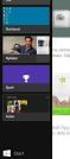 Användarhandbok 2013, 2014 Hewlett-Packard Development Company, L.P. AMD är ett varumärke som tillhör Advanced Micro Devices, Inc. Bluetooth är ett varumärke som tillhör ägaren och som används av Hewlett-Packard
Användarhandbok 2013, 2014 Hewlett-Packard Development Company, L.P. AMD är ett varumärke som tillhör Advanced Micro Devices, Inc. Bluetooth är ett varumärke som tillhör ägaren och som används av Hewlett-Packard
Produktmeddelande. Villkor för programvaran. Copyright 2016 HP Development Company, L.P.
 Användarhandbok Copyright 2016 HP Development Company, L.P. Bluetooth är ett varumärke som tillhör varumärkesinnehavaren och som används av HP Inc. på licens. Intel, Celeron och Pentium är varumärken som
Användarhandbok Copyright 2016 HP Development Company, L.P. Bluetooth är ett varumärke som tillhör varumärkesinnehavaren och som används av HP Inc. på licens. Intel, Celeron och Pentium är varumärken som
Produktmeddelande. Copyright 2014 Hewlett-Packard Development Company, L.P. Villkor för programvaran
 Användarhandbok Copyright 2014 Hewlett-Packard Development Company, L.P. Bluetooth är ett varumärke som tillhör ägaren och som används av Hewlett- Packard Company på licens. Intel är ett varumärke som
Användarhandbok Copyright 2014 Hewlett-Packard Development Company, L.P. Bluetooth är ett varumärke som tillhör ägaren och som används av Hewlett- Packard Company på licens. Intel är ett varumärke som
Energisparfunktioner Användarhandbok
 Energisparfunktioner Användarhandbok Copyright 2009 Hewlett-Packard Development Company, L.P. Windows är ett registrerat varumärke som tillhör Microsoft Corporation i USA och andra länder. Produktmeddelande
Energisparfunktioner Användarhandbok Copyright 2009 Hewlett-Packard Development Company, L.P. Windows är ett registrerat varumärke som tillhör Microsoft Corporation i USA och andra länder. Produktmeddelande
Produktmeddelande. Copyright 2017 HP Development Company, L.P. Villkor för programvaran
 Användarhandbok Copyright 2017 HP Development Company, L.P. Bluetooth är ett varumärke som tillhör varumärkesinnehavaren och som används av HP Inc. på licens. Intel, Celeron och Pentium är varumärken som
Användarhandbok Copyright 2017 HP Development Company, L.P. Bluetooth är ett varumärke som tillhör varumärkesinnehavaren och som används av HP Inc. på licens. Intel, Celeron och Pentium är varumärken som
Produktmeddelande. Copyright 2015 HP Development Company, L.P. Villkor för programvaran
 Användarhandbok Copyright 2015 HP Development Company, L.P. Bluetooth är ett varumärke som tillhör ägaren och som används av Hewlett-Packard Company på licens. Intel är ett varumärke som tillhör Intel
Användarhandbok Copyright 2015 HP Development Company, L.P. Bluetooth är ett varumärke som tillhör ägaren och som används av Hewlett-Packard Company på licens. Intel är ett varumärke som tillhör Intel
Pekdon och tangentbord Användarhandbok
 Pekdon och tangentbord Användarhandbok Copyright 2008 Hewlett-Packard Development Company, L.P. Windows är ett USA-registrerat varumärke som tillhör Microsoft Corporation. Informationen i detta dokument
Pekdon och tangentbord Användarhandbok Copyright 2008 Hewlett-Packard Development Company, L.P. Windows är ett USA-registrerat varumärke som tillhör Microsoft Corporation. Informationen i detta dokument
Pekdon och tangentbord Användarhandbok
 Pekdon och tangentbord Användarhandbok Copyright 2007 Hewlett-Packard Development Company, L.P. Microsoft och Windows är registrerade varumärken som tillhör Microsoft Corporation. Informationen häri kan
Pekdon och tangentbord Användarhandbok Copyright 2007 Hewlett-Packard Development Company, L.P. Microsoft och Windows är registrerade varumärken som tillhör Microsoft Corporation. Informationen häri kan
Produktmeddelande. Copyright 2014 Hewlett-Packard Development Company, L.P. Villkor för programvaran
 Användarhandbok Copyright 2014 Hewlett-Packard Development Company, L.P. Bluetooth är ett varumärke som tillhör ägaren och som används av Hewlett- Packard Company på licens. Intel är ett varumärke som
Användarhandbok Copyright 2014 Hewlett-Packard Development Company, L.P. Bluetooth är ett varumärke som tillhör ägaren och som används av Hewlett- Packard Company på licens. Intel är ett varumärke som
HP UC-högtalartelefon. Användarhandbok
 HP UC-högtalartelefon Användarhandbok Copyright 2014, 2015 Hewlett-Packard Development Company, L.P. Bluetooth är ett varumärke som tillhör ägaren och används av Hewlett-Packard Company under licens. Windows
HP UC-högtalartelefon Användarhandbok Copyright 2014, 2015 Hewlett-Packard Development Company, L.P. Bluetooth är ett varumärke som tillhör ägaren och används av Hewlett-Packard Company under licens. Windows
Pekdon och tangentbord Användarhandbok
 Pekdon och tangentbord Användarhandbok Copyright 2008 Hewlett-Packard Development Company, L.P. Windows är ett USA-registrerat varumärke som tillhör Microsoft Corporation. Informationen i detta dokument
Pekdon och tangentbord Användarhandbok Copyright 2008 Hewlett-Packard Development Company, L.P. Windows är ett USA-registrerat varumärke som tillhör Microsoft Corporation. Informationen i detta dokument
Copyright 2013 Hewlett-Packard Development Company, L.P. Villkor för programvaran. Produktmeddelande
 Användarhandbok Copyright 2013 Hewlett-Packard Development Company, L.P. Bluetooth är ett varumärke som tillhör ägaren och som används av Hewlett- Packard Company på licens. Intel är ett varumärke som
Användarhandbok Copyright 2013 Hewlett-Packard Development Company, L.P. Bluetooth är ett varumärke som tillhör ägaren och som används av Hewlett- Packard Company på licens. Intel är ett varumärke som
Villkor för programvaran. Produktmeddelande. Copyright 2013 Hewlett-Packard Development Company, L.P.
 Användarhandbok Copyright 2013 Hewlett-Packard Development Company, L.P. Bluetooth är ett varumärke som tillhör ägaren och som används av Hewlett- Packard Company på licens. Intel är ett varumärke som
Användarhandbok Copyright 2013 Hewlett-Packard Development Company, L.P. Bluetooth är ett varumärke som tillhör ägaren och som används av Hewlett- Packard Company på licens. Intel är ett varumärke som
Villkor för programvaran. Produktmeddelande. Copyright 2015 HP Development Company, L.P.
 Användarhandbok Copyright 2015 HP Development Company, L.P. Bluetooth är ett varumärke som tillhör ägaren och som används av Hewlett-Packard Company på licens. Intel är ett varumärke som tillhör Intel
Användarhandbok Copyright 2015 HP Development Company, L.P. Bluetooth är ett varumärke som tillhör ägaren och som används av Hewlett-Packard Company på licens. Intel är ett varumärke som tillhör Intel
Trådlöst (endast vissa modeller)
 Trådlöst (endast vissa modeller) Användarhandbok Copyright 2007 Hewlett-Packard Development Company, L.P. Windows är ett USA-registrerat varumärke som tillhör Microsoft Corporation. Bluetooth är ett varumärke
Trådlöst (endast vissa modeller) Användarhandbok Copyright 2007 Hewlett-Packard Development Company, L.P. Windows är ett USA-registrerat varumärke som tillhör Microsoft Corporation. Bluetooth är ett varumärke
Pekdon och tangentbord Användarhandbok
 Pekdon och tangentbord Användarhandbok Copyright 2009 Hewlett-Packard Development Company, L.P. Windows är ett USA-registrerat varumärke som tillhör Microsoft Corporation. Informationen i detta dokument
Pekdon och tangentbord Användarhandbok Copyright 2009 Hewlett-Packard Development Company, L.P. Windows är ett USA-registrerat varumärke som tillhör Microsoft Corporation. Informationen i detta dokument
Datorn en översikt Användarhandbok
 Datorn en översikt Användarhandbok Copyright 2008 Hewlett-Packard Development Company, L.P. Bluetooth är ett varumärke som tillhör ägaren och som används av Hewlett-Packard Company på licens. Microsoft
Datorn en översikt Användarhandbok Copyright 2008 Hewlett-Packard Development Company, L.P. Bluetooth är ett varumärke som tillhör ägaren och som används av Hewlett-Packard Company på licens. Microsoft
Datorn en översikt Användarhandbok
 Datorn en översikt Användarhandbok Copyright 2008 Hewlett-Packard Development Company, L.P. Bluetooth är ett varumärke som tillhör ägaren och som används av Hewlett-Packard Company på licens. Microsoft
Datorn en översikt Användarhandbok Copyright 2008 Hewlett-Packard Development Company, L.P. Bluetooth är ett varumärke som tillhör ägaren och som används av Hewlett-Packard Company på licens. Microsoft
Datorn en översikt Användarhandbok
 Datorn en översikt Användarhandbok Copyright 2007 Hewlett-Packard Development Company, L.P. Microsoft och Windows är USA-registrerade varumärken som tillhör Microsoft Corporation. Bluetooth är ett varumärke
Datorn en översikt Användarhandbok Copyright 2007 Hewlett-Packard Development Company, L.P. Microsoft och Windows är USA-registrerade varumärken som tillhör Microsoft Corporation. Bluetooth är ett varumärke
Notebook-datorn en översikt Användarhandbok
 Notebook-datorn en översikt Användarhandbok Copyright 2009 Hewlett-Packard Development Company, L.P. Microsoft och Windows är registrerade varumärken som tillhör Microsoft Corporation i USA och andra länder.
Notebook-datorn en översikt Användarhandbok Copyright 2009 Hewlett-Packard Development Company, L.P. Microsoft och Windows är registrerade varumärken som tillhör Microsoft Corporation i USA och andra länder.
Styrplatta och tangentbord
 Styrplatta och tangentbord Användarhandbok Copyright 2007 Hewlett-Packard Development Company, L.P. Windows är ett USA-registrerat varumärke som tillhör Microsoft Corporation. Informationen häri kan ändras
Styrplatta och tangentbord Användarhandbok Copyright 2007 Hewlett-Packard Development Company, L.P. Windows är ett USA-registrerat varumärke som tillhör Microsoft Corporation. Informationen häri kan ändras
Produktmeddelande. Copyright 2015 HP Development Company, L.P. Villkor för programvaran
 Användarhandbok Copyright 2015 HP Development Company, L.P. AMD är ett varumärke som tillhör Advanced Micro Devices, Inc. Bluetooth är ett varumärke som tillhör ägaren och som används av Hewlett-Packard
Användarhandbok Copyright 2015 HP Development Company, L.P. AMD är ett varumärke som tillhör Advanced Micro Devices, Inc. Bluetooth är ett varumärke som tillhör ägaren och som används av Hewlett-Packard
Produktmeddelande. Copyright 2015 Hewlett-Packard Development Company, L.P. Villkor för programvaran
 Användarhandbok Copyright 2015 Hewlett-Packard Development Company, L.P. Bluetooth är ett varumärke som tillhör ägaren och som används av Hewlett-Packard Company på licens. Intel är ett varumärke som tillhör
Användarhandbok Copyright 2015 Hewlett-Packard Development Company, L.P. Bluetooth är ett varumärke som tillhör ägaren och som används av Hewlett-Packard Company på licens. Intel är ett varumärke som tillhör
2013, 2014 Hewlett-Packard Development Company, L.P. Villkor för programvaran. Produktmeddelande
 Användarhandbok 2013, 2014 Hewlett-Packard Development Company, L.P. Bluetooth är ett varumärke som tillhör ägaren och som används av Hewlett- Packard Company på licens. Microsoft, Windows och Windows
Användarhandbok 2013, 2014 Hewlett-Packard Development Company, L.P. Bluetooth är ett varumärke som tillhör ägaren och som används av Hewlett- Packard Company på licens. Microsoft, Windows och Windows
Pekdon och tangentbord Användarhandbok
 Pekdon och tangentbord Användarhandbok Copyright 2009 Hewlett-Packard Development Company, L.P. Windows är ett USA-registrerat varumärke som tillhör Microsoft Corporation. Informationen i detta dokument
Pekdon och tangentbord Användarhandbok Copyright 2009 Hewlett-Packard Development Company, L.P. Windows är ett USA-registrerat varumärke som tillhör Microsoft Corporation. Informationen i detta dokument
Villkor för programvaran. Copyright 2012, 2013 Hewlett-Packard Development Company, L.P. Produktmeddelande
 Användarhandbok Copyright 2012, 2013 Hewlett-Packard Development Company, L.P. Bluetooth är ett varumärke som tillhör ägaren och som används av Hewlett- Packard Company på licens. Intel är ett varumärke
Användarhandbok Copyright 2012, 2013 Hewlett-Packard Development Company, L.P. Bluetooth är ett varumärke som tillhör ägaren och som används av Hewlett- Packard Company på licens. Intel är ett varumärke
Produktmeddelande. Copyright 2014 Hewlett-Packard Development Company, L.P. Villkor för programvaran
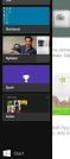 Referensguide Copyright 2014 Hewlett-Packard Development Company, L.P. Bluetooth är ett varumärke som tillhör ägaren och som används av Hewlett- Packard Company på licens. Microsoft och Windows är USA-registrerade
Referensguide Copyright 2014 Hewlett-Packard Development Company, L.P. Bluetooth är ett varumärke som tillhör ägaren och som används av Hewlett- Packard Company på licens. Microsoft och Windows är USA-registrerade
Villkor för programvaran. Produktmeddelande. Copyright 2012 Hewlett-Packard Development Company, L.P.
 Användarhandbok Copyright 2012 Hewlett-Packard Development Company, L.P. Bluetooth är ett varumärke som tillhör ägaren och som används av Hewlett- Packard Company på licens. Intel är ett varumärke som
Användarhandbok Copyright 2012 Hewlett-Packard Development Company, L.P. Bluetooth är ett varumärke som tillhör ägaren och som används av Hewlett- Packard Company på licens. Intel är ett varumärke som
Datorn en översikt Användarhandbok
 Datorn en översikt Användarhandbok Copyright 2009 Hewlett-Packard Development Company, L.P. Microsoft och Windows är USA-registrerade varumärken som tillhör Microsoft Corporation. Bluetooth är ett varumärke
Datorn en översikt Användarhandbok Copyright 2009 Hewlett-Packard Development Company, L.P. Microsoft och Windows är USA-registrerade varumärken som tillhör Microsoft Corporation. Bluetooth är ett varumärke
Villkor för programvaran. Produktmeddelande. Copyright 2012 Hewlett-Packard Development Company, L.P.
 Användarhandbok Copyright 2012 Hewlett-Packard Development Company, L.P. Bluetooth är ett varumärke som tillhör ägaren och som används av Hewlett- Packard Company på licens. Intel är ett varumärke som
Användarhandbok Copyright 2012 Hewlett-Packard Development Company, L.P. Bluetooth är ett varumärke som tillhör ägaren och som används av Hewlett- Packard Company på licens. Intel är ett varumärke som
Energisparfunktioner Användarhandbok
 Energisparfunktioner Användarhandbok Copyright 2007 Hewlett-Packard Development Company, L.P. Windows är ett USA-registrerat varumärke som tillhör Microsoft Corporation. Informationen häri kan ändras utan
Energisparfunktioner Användarhandbok Copyright 2007 Hewlett-Packard Development Company, L.P. Windows är ett USA-registrerat varumärke som tillhör Microsoft Corporation. Informationen häri kan ändras utan
Uppdatering av programvaror Användarhandbok
 Uppdatering av programvaror Användarhandbok Copyright 2009 Hewlett-Packard Development Company, L.P. Windows är ett USA-registrerat varumärke som tillhör Microsoft Corporation. Informationen i detta dokument
Uppdatering av programvaror Användarhandbok Copyright 2009 Hewlett-Packard Development Company, L.P. Windows är ett USA-registrerat varumärke som tillhör Microsoft Corporation. Informationen i detta dokument
Villkor för programvaran. Copyright 2012, 2013 Hewlett-Packard Development Company, L.P. Produktmeddelande
 Användarhandbok Copyright 2012, 2013 Hewlett-Packard Development Company, L.P. Bluetooth är ett varumärke som tillhör ägaren och som används av Hewlett- Packard Company på licens. Intel är ett varumärke
Användarhandbok Copyright 2012, 2013 Hewlett-Packard Development Company, L.P. Bluetooth är ett varumärke som tillhör ägaren och som används av Hewlett- Packard Company på licens. Intel är ett varumärke
Säkerhetskopiering och återställning Användarhandbok
 Säkerhetskopiering och återställning Användarhandbok Copyright 2009 Hewlett-Packard Development Company, L.P. Windows är ett USA-registrerat varumärke som tillhör Microsoft Corporation. Informationen i
Säkerhetskopiering och återställning Användarhandbok Copyright 2009 Hewlett-Packard Development Company, L.P. Windows är ett USA-registrerat varumärke som tillhör Microsoft Corporation. Informationen i
Uppdatering av programvaror
 Uppdatering av programvaror Användarhandbok Copyright 2007 Hewlett-Packard Development Company, L.P. Windows är ett USA-registrerat varumärke som tillhör Microsoft Corporation. Informationen häri kan ändras
Uppdatering av programvaror Användarhandbok Copyright 2007 Hewlett-Packard Development Company, L.P. Windows är ett USA-registrerat varumärke som tillhör Microsoft Corporation. Informationen häri kan ändras
